Äskettäin päivitetty Windows 11:een, mutta huomaat yhtäkkiä hitaita Internet-nopeuksia?
On olemassa pari tekijää, jotka voivat aiheuttaa tämän. Se voi olla palveluntarjoajasi tai itse yhteys, tai se voi olla lähempänä kotia, ja tietokoneesi asetukset ovat virheelliset.
Jos näet hidasta nopeutta tietokoneellasi, sinun on tutkittava. Tässä on useita mahdollisia korjauksia, joita voit yrittää korjata hitaan Internetin Windows 11:ssä.
Käynnistä reititin tai Internet-yhteys uudelleen
Ennen kuin yrität mitään muuta, yritä käynnistää modeemi tai reititin uudelleen varmistaaksesi, että yhteys on hyvä ja vakaa. Jos soitat Internet-palveluntarjoajasi tukeen, he pyytävät sinua tekemään sen joka tapauksessa.
Sinun on myös tarkistettava muutama asia tietokoneellasi hitaan Internet-yhteyden korjaamiseksi. Tässä on useita vianetsintävaiheita, joiden avulla voit saada asiat toimimaan sujuvammin.
Katkaise VPN-yhteys
VPN-palvelut, kuten Private Internet Access (PIA), auttavat suojaamaan tietojasi ja yksityisyyttäsi. Se kuitenkin lähettää tietosi useiden palvelimien kautta ja voi hidastaa Internet-nopeutesi. Tämä on erityisen ongelmallista, jos se on asetettu toimimaan käynnistyksen aikana .
VPN-ohjelmiston sammuttaminen tai yhteyden katkaiseminen vaihtelee, mutta haluat varmistaa, että se ei ole yhteydessä, jos selausnopeus on liian hidas.
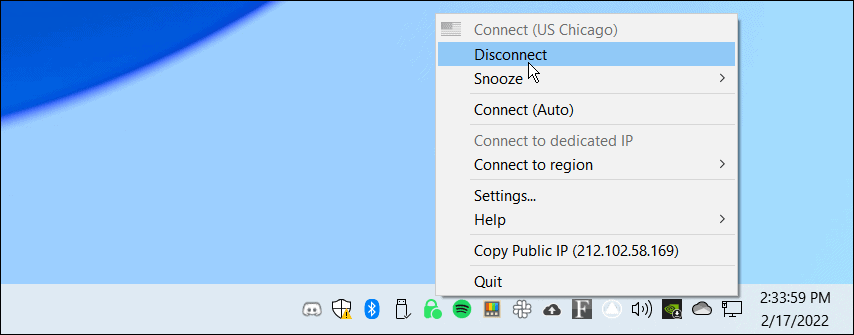
Katkaise verkkoyhteys ja yhdistä se uudelleen
Sinun on varmistettava, että sinulla on kiinteä verkkoyhteys. Yksi tapa korjata hidas yhteys on muodostaa yhteys uudelleen.
Voit katkaista Wi-Fi-yhteyden ja muodostaa sen uudelleen seuraavasti:
- Napsauta tehtäväpalkin oikeassa alakulmassa olevaa Wi-Fi-kuvaketta .
- Avaa Wi-Fi -yhteyksien hallinta napsauttamalla Wi-Fi- painikkeen vieressä olevaa nuolipainiketta .
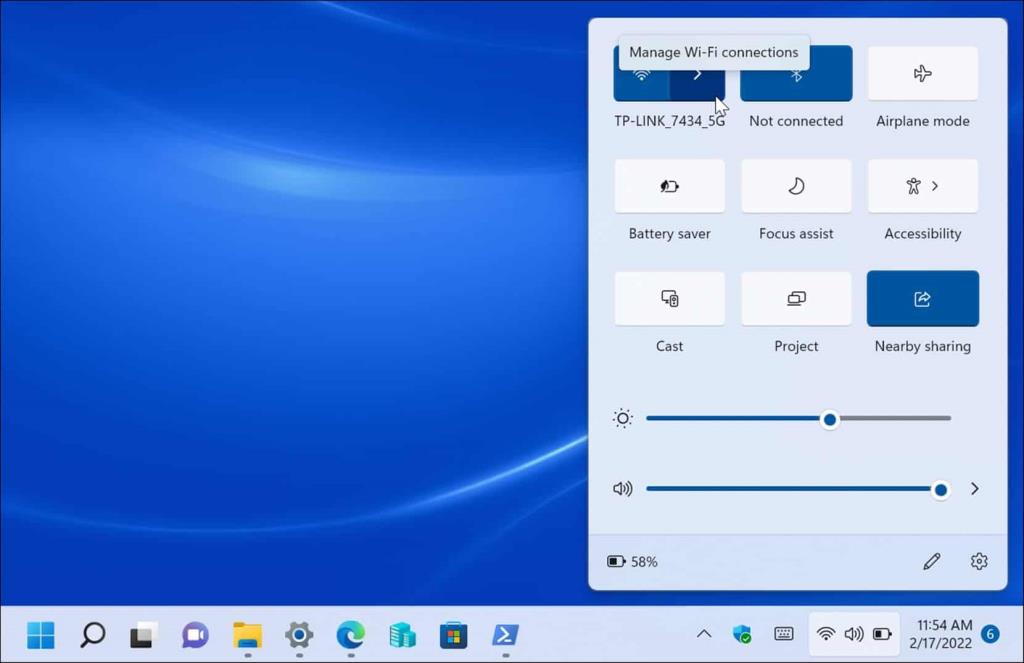
- Etsi seuraavaksi verkko, johon laitteesi on yhdistetty, ja napsauta Katkaise yhteys -painiketta.

- Kun yhteys katkeaa, yhdistä verkkoon uudelleen napsauttamalla Yhdistä -painiketta. Huomaa, että saatat joutua antamaan Wi-Fi-salasanan uudelleen yhteyden suojaamiseksi.
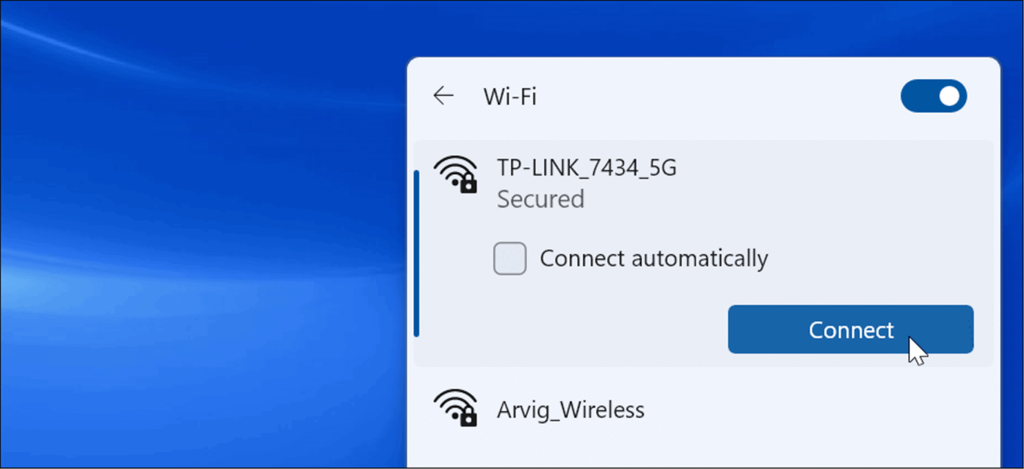
- Voit myös yrittää sammuttaa Wi-Fi-yhteyden ja ottaa sen uudelleen käyttöön. Napsauta hiiren kakkospainikkeella tehtäväpalkin Wi-Fi-kuvaketta ja valitse Verkko- ja Internet-asetukset .
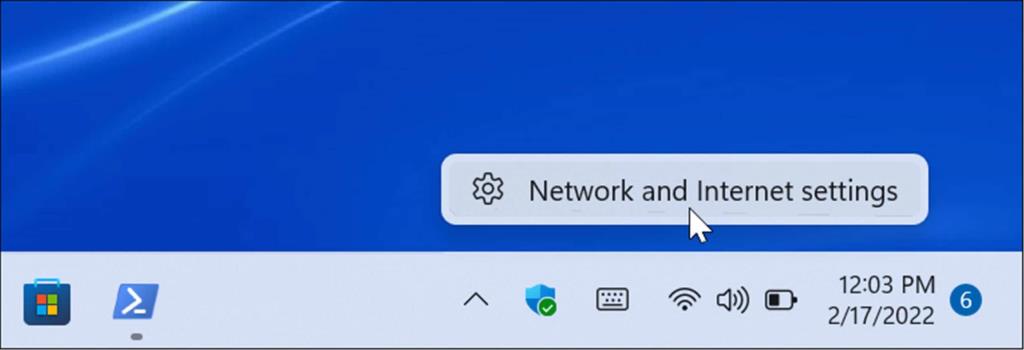
- Kun Verkko ja internet -osio avautuu, sammuta Wi-Fi-kytkin ja kytke se takaisin päälle muutaman sekunnin kuluttua.
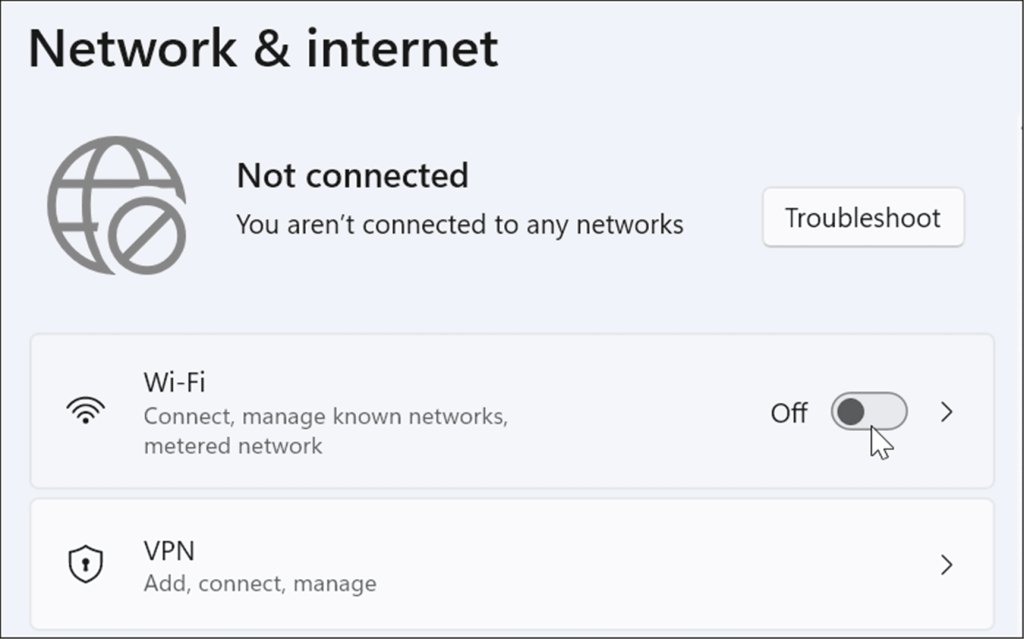
- Kun olet kytkenyt Wi-Fi-vaihtoehdon pois päältä ja takaisin päälle, sinun on muodostettava yhteys verkkoon uudelleen.
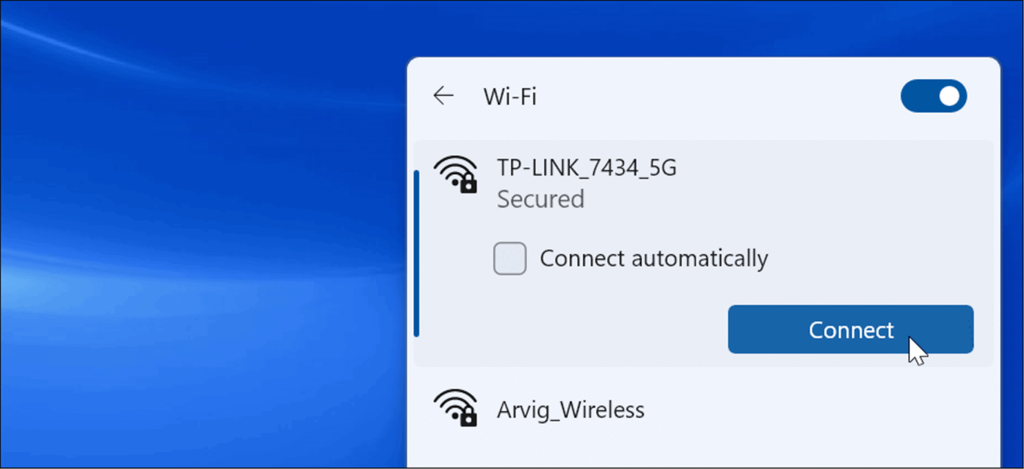
On myös syytä huomata, että voit liittää tietokoneeseen liitetyn verkkokaapelin uudelleen, jos olet kiinteästi kytketty.
Käynnistä tietokoneesi uudelleen
Jos saat yhteyden, mutta se katkeaa tai hidastuu yhtäkkiä, yritä käynnistää Windows 11 uudelleen . Taustalla voi olla tarpeettomia prosesseja tai palveluita. Laitteen uudelleenkäynnistäminen voi tyhjentää ne ja antaa uuden alun.
Käynnistä tietokone uudelleen napsauttamalla Käynnistä-painiketta hiiren kakkospainikkeella ja valitsemalla Sammuta tai kirjaudu ulos > Käynnistä uudelleen .
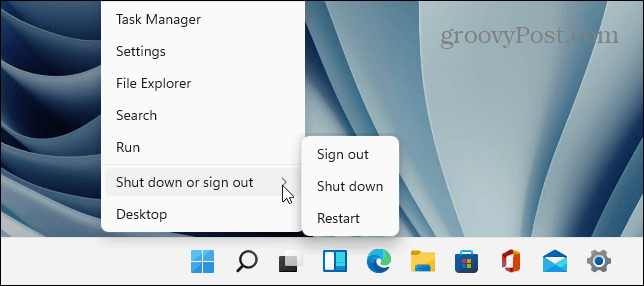
Aseta pienempi kaistanleveys Windows-päivityksille
Windows-päivityksille asetettu kaistanleveys voi olla liian suuri ja aiheuttaa hitaampia nopeuksia. Lisäksi Windows Update Delivery Optimization -ominaisuus ( WUDO ) lähettää päivitykset muihin verkossasi oleviin tietokoneisiin. Näiden asetusten säätäminen voi parantaa Internet-nopeuksiasi.
Voit pienentää Windows-päivitysten kaistanleveyttä seuraavasti:
- Avaa Asetukset ja napsauta vasemmalla olevasta valikosta Windows Update ja napsauta oikealta Lisäasetukset .
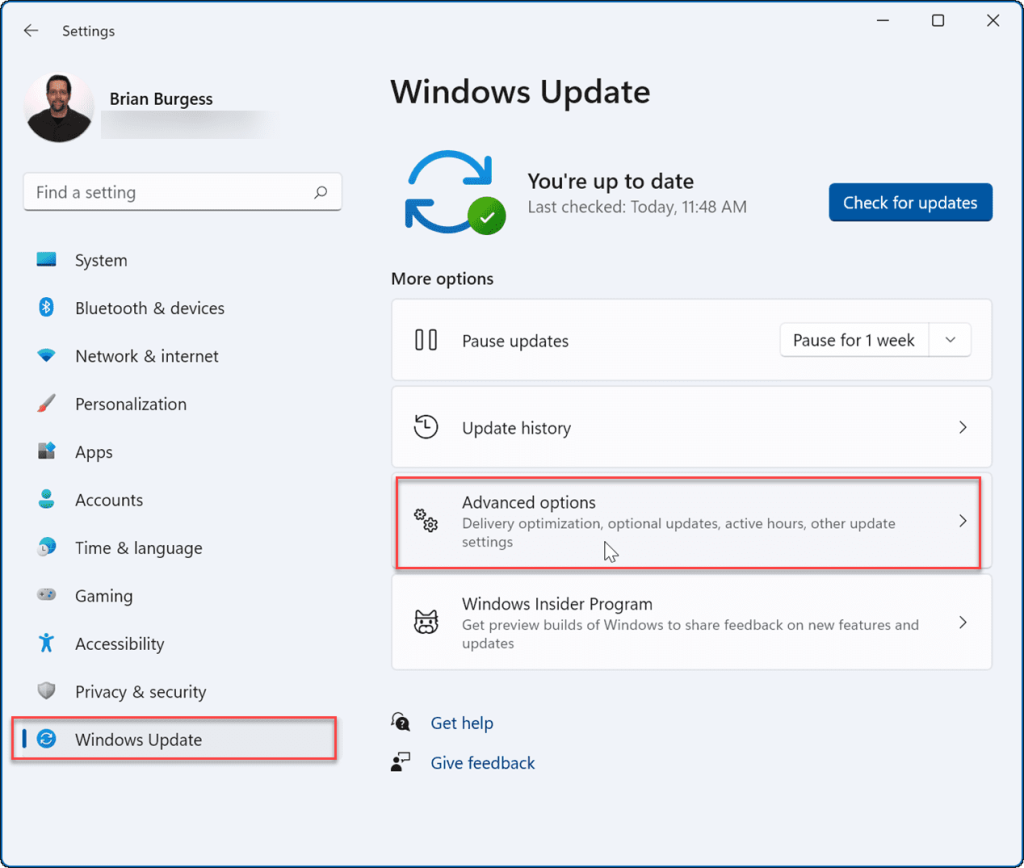
- Vieritä seuraavaksi alas ja napsauta Toimituksen optimointi -vaihtoehtoa.
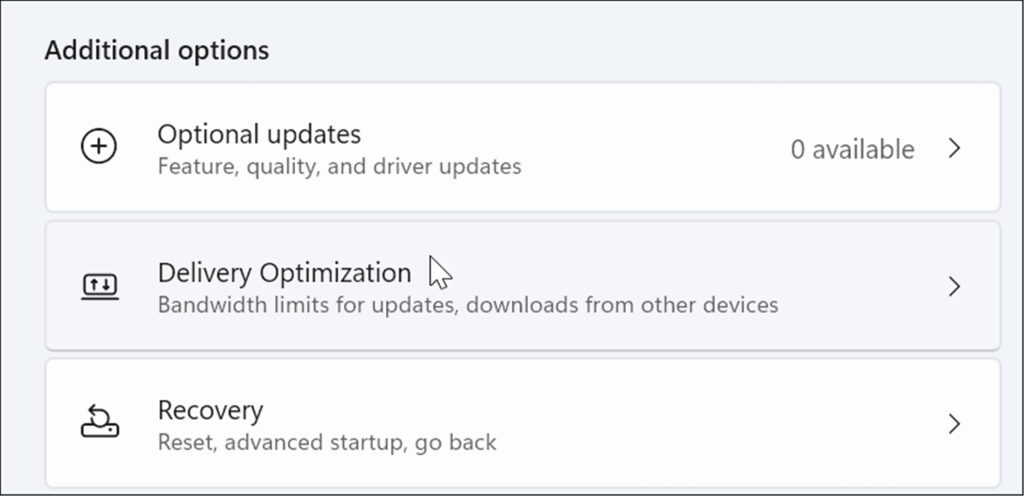
- Laita Toimituksen optimointi -osiossa pois päältä Salli lataukset muista tietokoneista ja napsauta sitten Lisäasetukset sen alla.
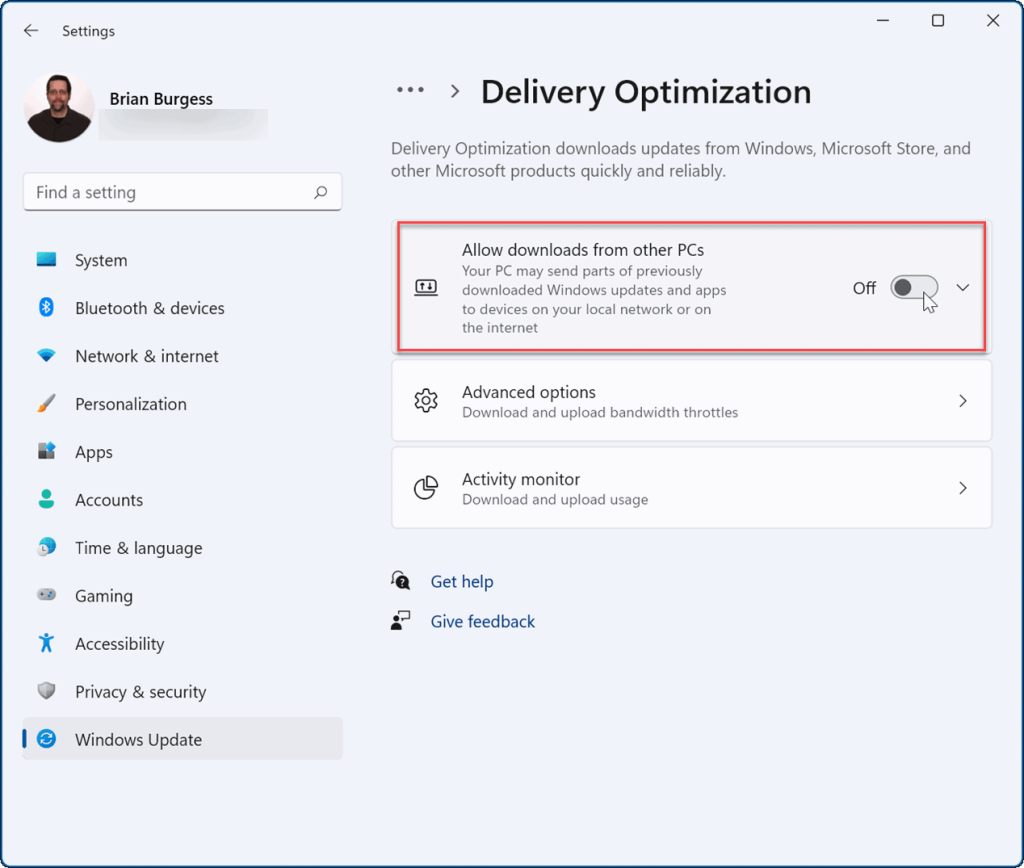
- Valitse Absoluuttinen kaistanleveys ja valitse molemmat ruudut rajoittaaksesi sitä, kuinka paljon kaistanleveyttä käytetään päivitysten lataamiseen. Syötä arvot, jotka haluat ladata päivitysten etualalla ja taustalla.
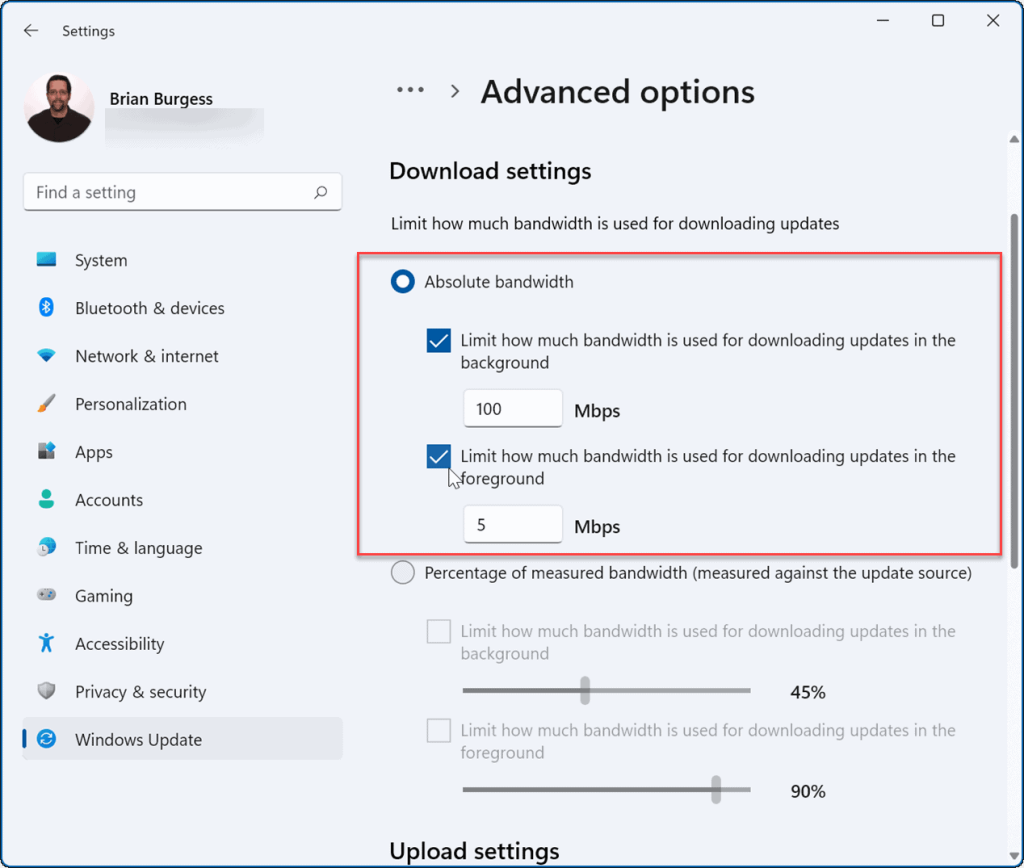
- Vaihtoehtoisesti voit valita Prosenttiosuus mitatusta kaistanleveydestä ja siirtää liukusäätimiä säätääksesi prosenttiosuutta kaistanleveydestä, jota järjestelmäsi käyttää päivityksiin.
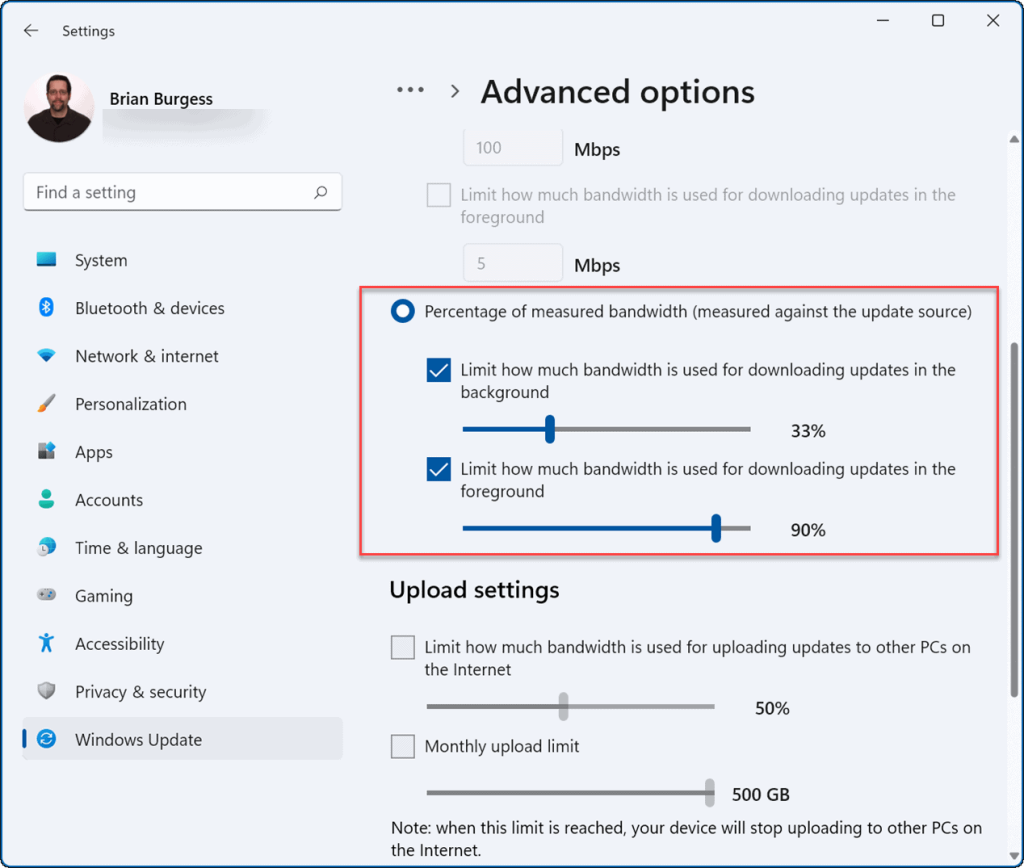
Poista käytöstä kaistanleveyttä kuluttavat prosessit
Jotkut käynnissä olevat prosessit voivat viedä hyvän osan kaistanleveyttä, mutta näiden prosessien lopettaminen voi parantaa Internet-nopeuttasi.
Voit tunnistaa ja lopettaa Windows 11 -prosessit, jotka käyttävät tarpeetonta kaistanleveyttä, seuraavasti:
- Käytä pikanäppäintä Ctrl + Shift + Esc käynnistääksesi Task Manager .
- Kun Task Manager avautuu, napsauta Suorituskyky -välilehteä ja valitse alareunasta Open Resource Monitor .
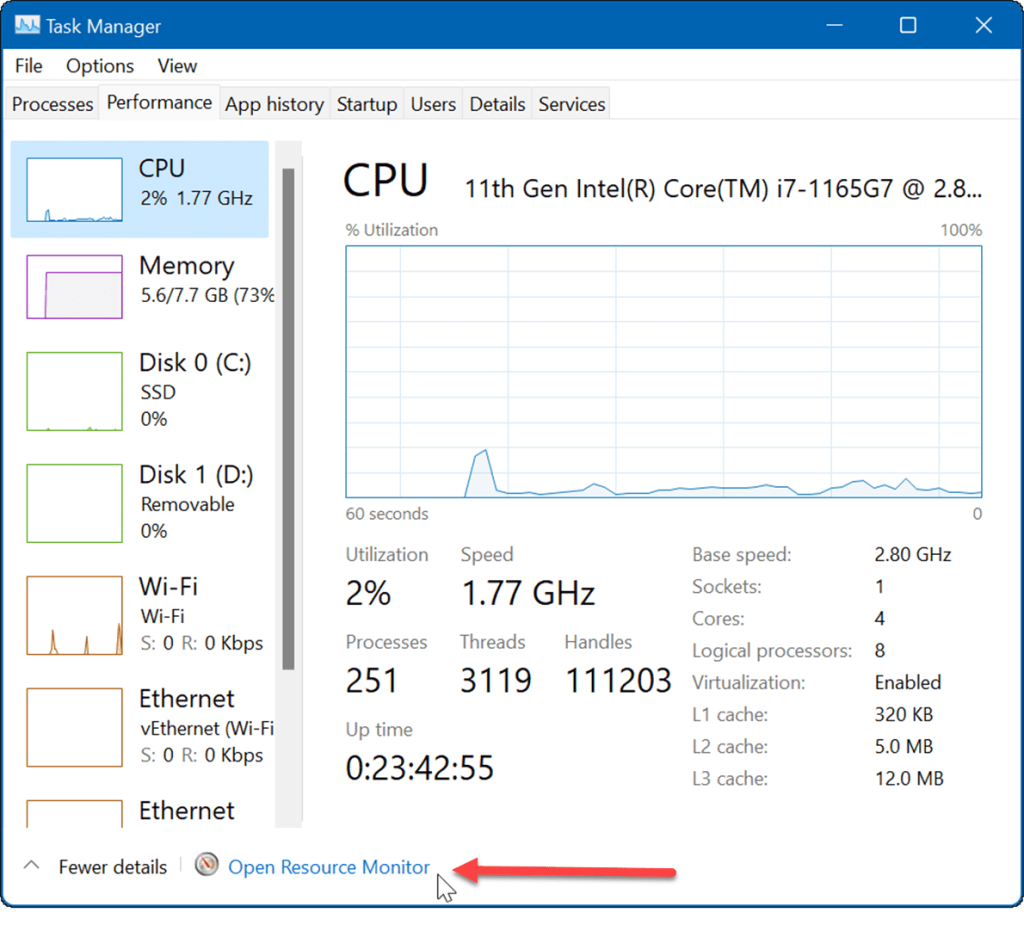
- Nyt, kun Resource Monitor avautuu, valitse Verkko- välilehti ylhäältä.
- Napsauta hiiren kakkospainikkeella prosesseja, jotka käyttävät paljon kaistanleveyttä, ja napsauta valikosta Lopeta prosessi .
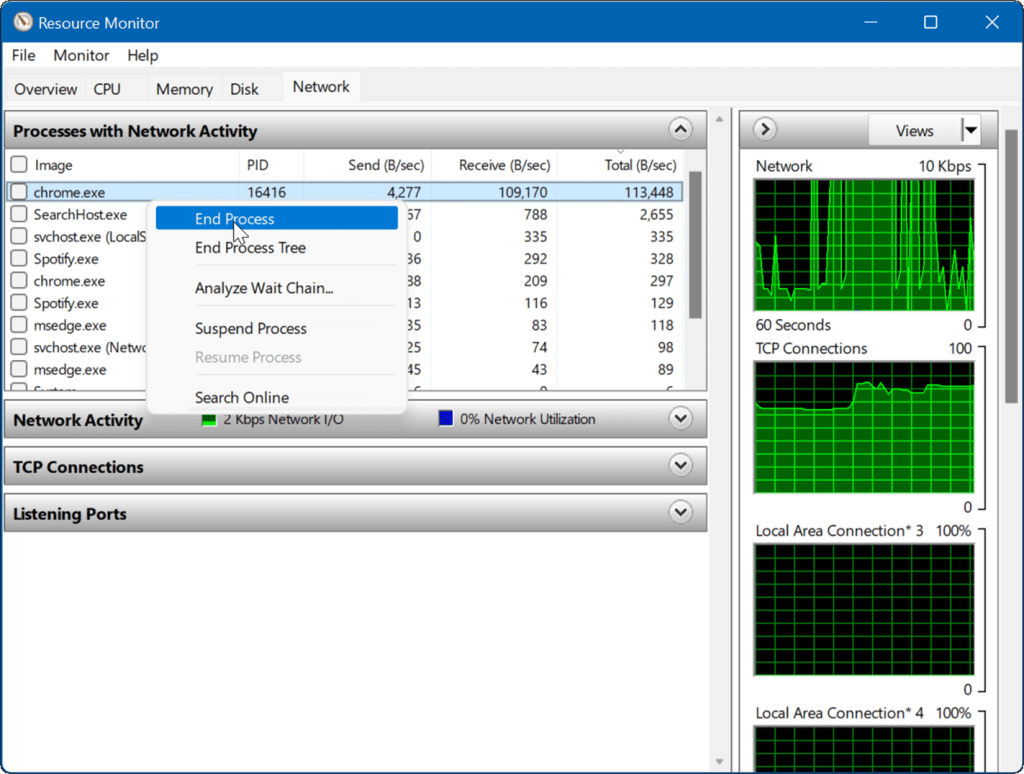
Lopeta taustasovellusten suorittaminen
Jotkin taustalla toimivat sovellukset voivat häiritä kaistanleveyttäsi.
Voit poistaa taustasovellukset käytöstä Windows 11:ssä seuraavasti:
- Avaa Käynnistä > Asetukset ja siirry kohtaan Sovellukset > Sovellukset ja ominaisuudet .
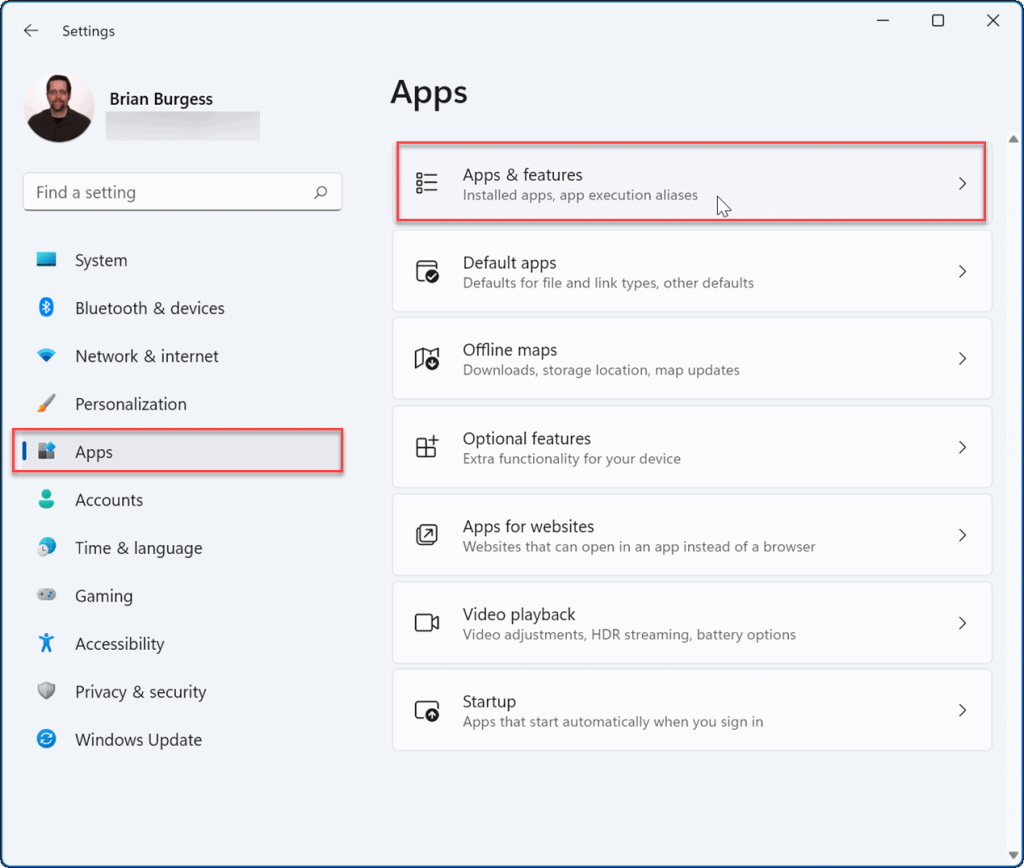
- Etsi sovellus, jota et halua suorittaa taustalla, napsauta sen vieressä olevaa kolmen pisteen valikkoa ja valitse Lisäasetukset .
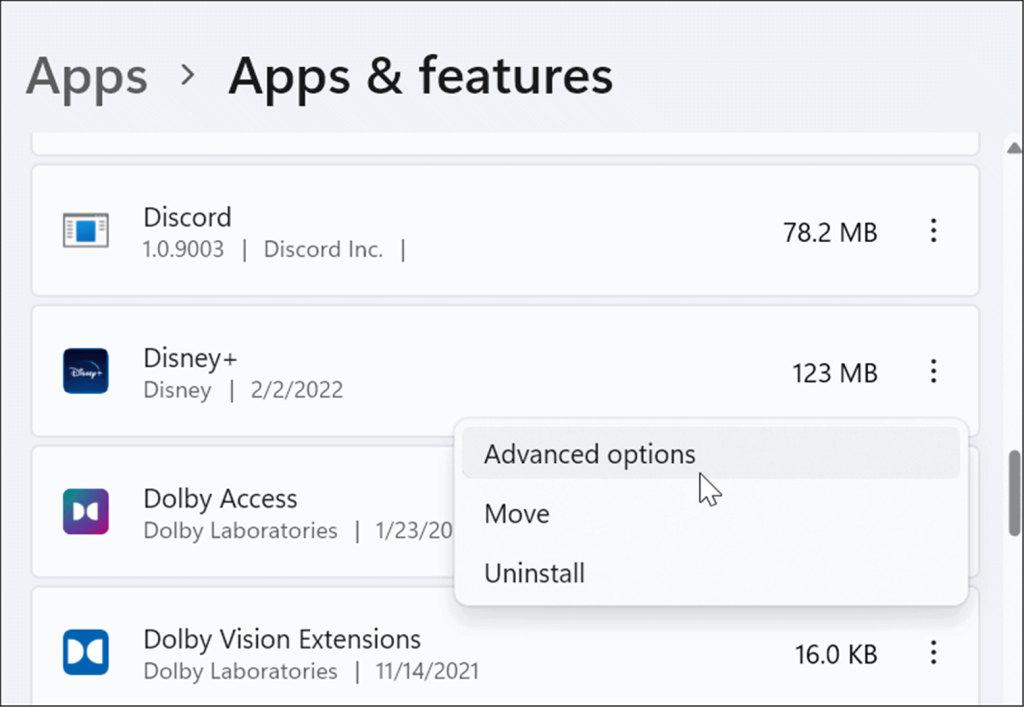
- Valitse Taustasovellusten käyttöoikeudet -osiossa avattavasta valikosta Ei koskaan .
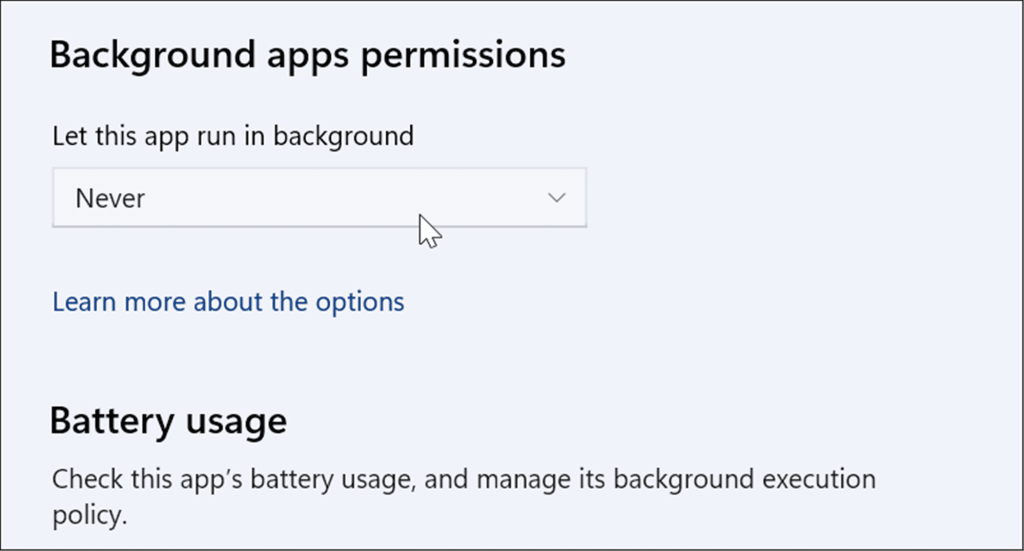
Suorita Internet-yhteyksien vianmääritys
Windows 11:ssä on useita vianmäärityksiä, jotka voivat tunnistaa ja korjata tietokoneesi ongelmia. Tämä voi auttaa sinua korjaamaan Internet-ongelmia, mukaan lukien hitaat Internet-nopeudet.
Suorita Internet-yhteyksien vianmääritys seuraavasti:
- Napsauta Käynnistä > Asetukset ja valitse vasemmalta Järjestelmä .
- Napsauta oikealla olevaa Vianmääritys- vaihtoehtoa.
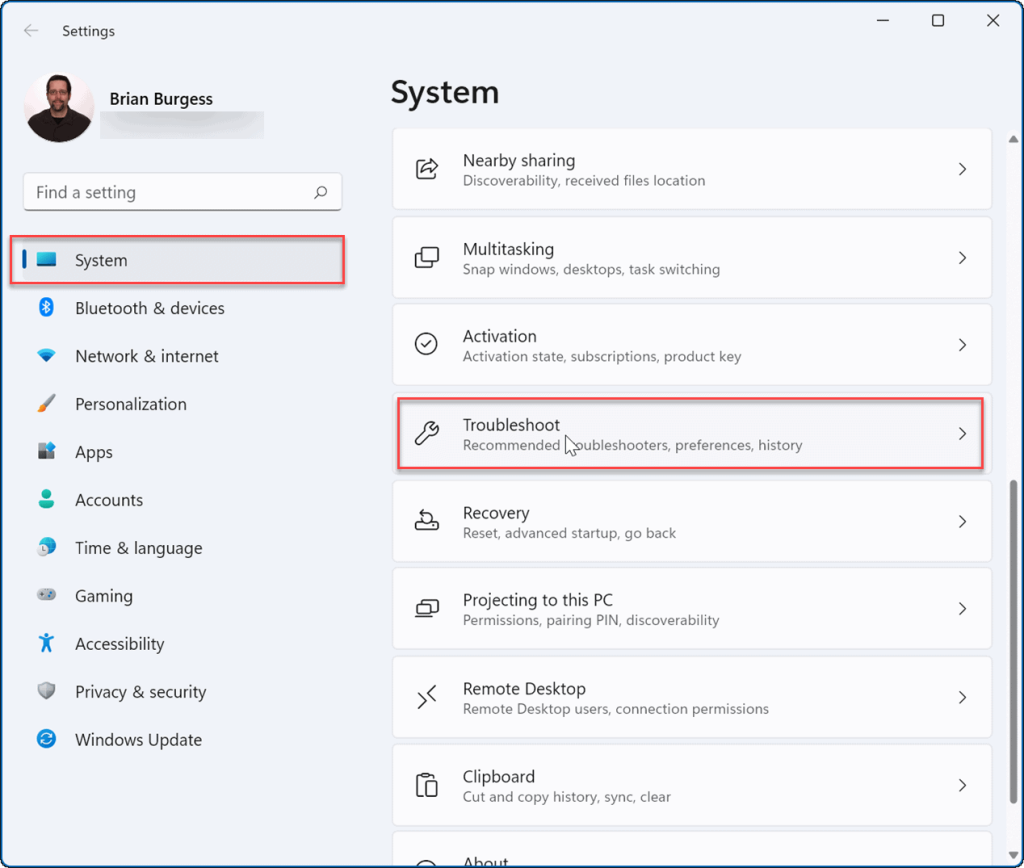
- Napsauta Asetukset - osiossa Muut vianetsintätyökalut .
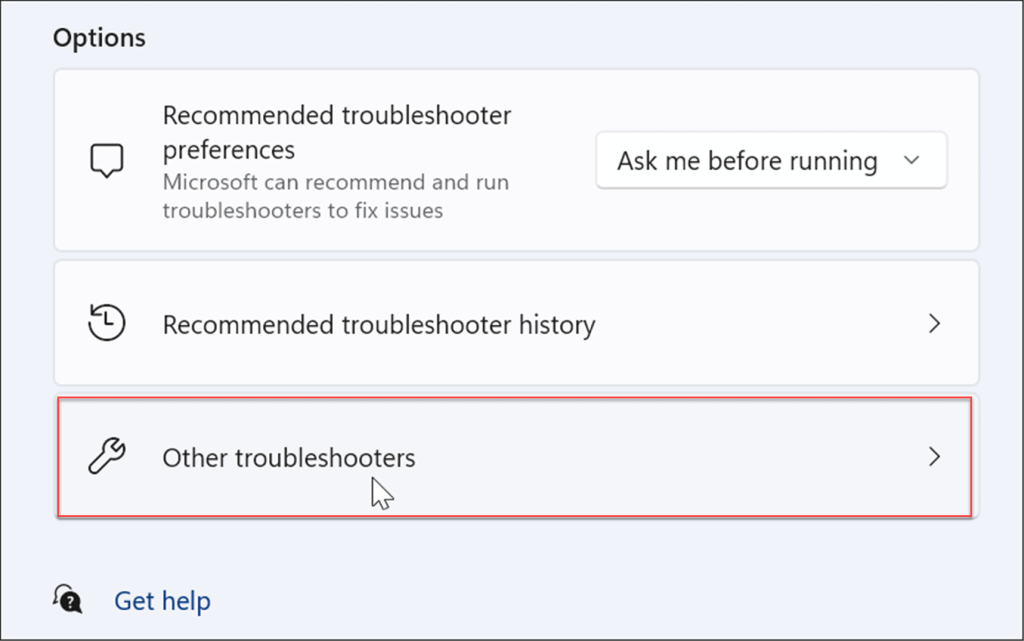
- Napsauta seuraavassa näytössä Internet-yhteydet- kohdan vieressä olevaa Suorita- painiketta .

- Selvitä ohjattu vianetsintätoiminto noudattamalla näytön ohjeita.
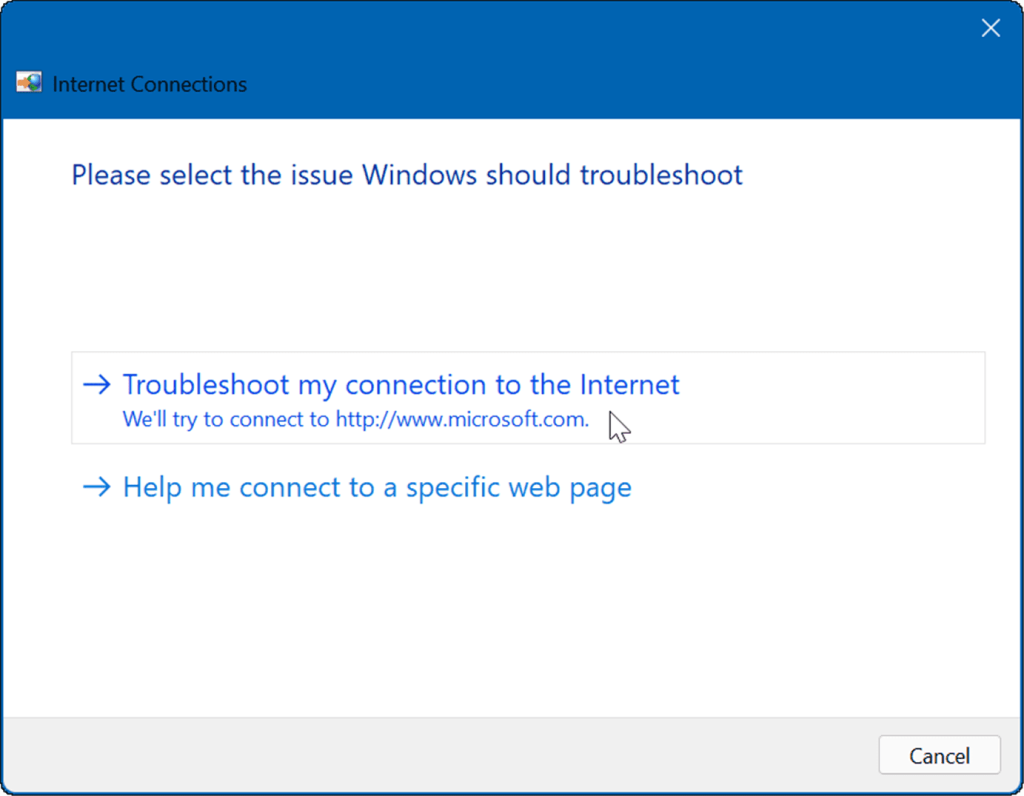
Muuta DNS-palvelimen asetuksia
Domain Name System tai DNS muuntaa IP-osoitteen helposti käytettäväksi verkkotunnukseksi (kuten Luckytemplates.com). Jos kuitenkin käytät Internet-palveluntarjoajasi määrittämää palvelua, se saattaa olla liian hidas.
Jos vaihdat Windows 11:n DNS:n vaihtoehtoiseksi palveluksi, voit parantaa selausnopeuttasi ja turvallisuuttasi. Jos etsit ilmaista DNS-palveluntarjoajaa, tässä on kolme suosittua vaihtoehtoa:
Voit muuttaa DNS-asetuksia seuraavasti:
- Paina pikanäppäintä Windows-näppäin + R käynnistääksesi Suorita- valintaikkunan.
- Kirjoita ncpa.cpl ja napsauta OK .
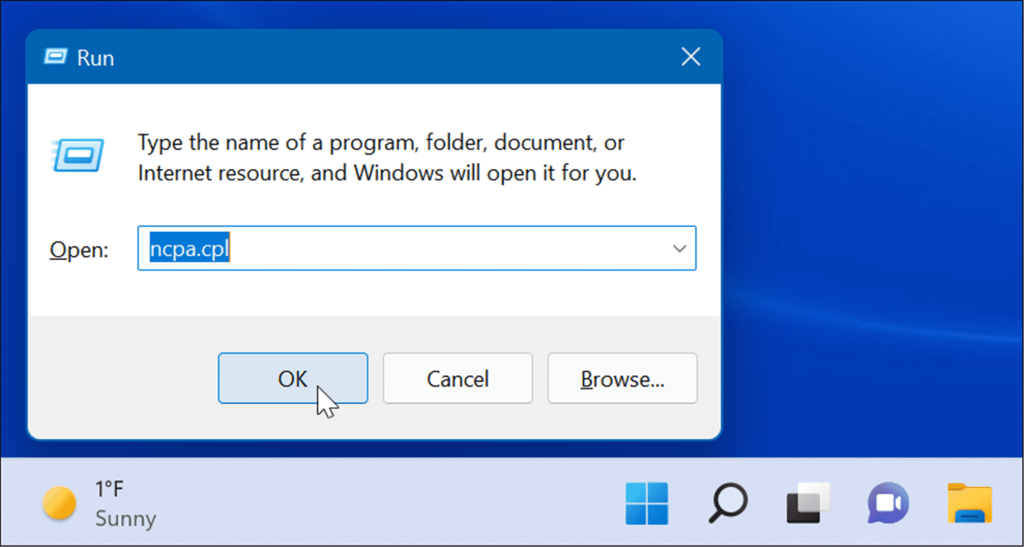
- Napsauta verkkosovitinta hiiren kakkospainikkeella ja valitse valikosta Ominaisuudet .
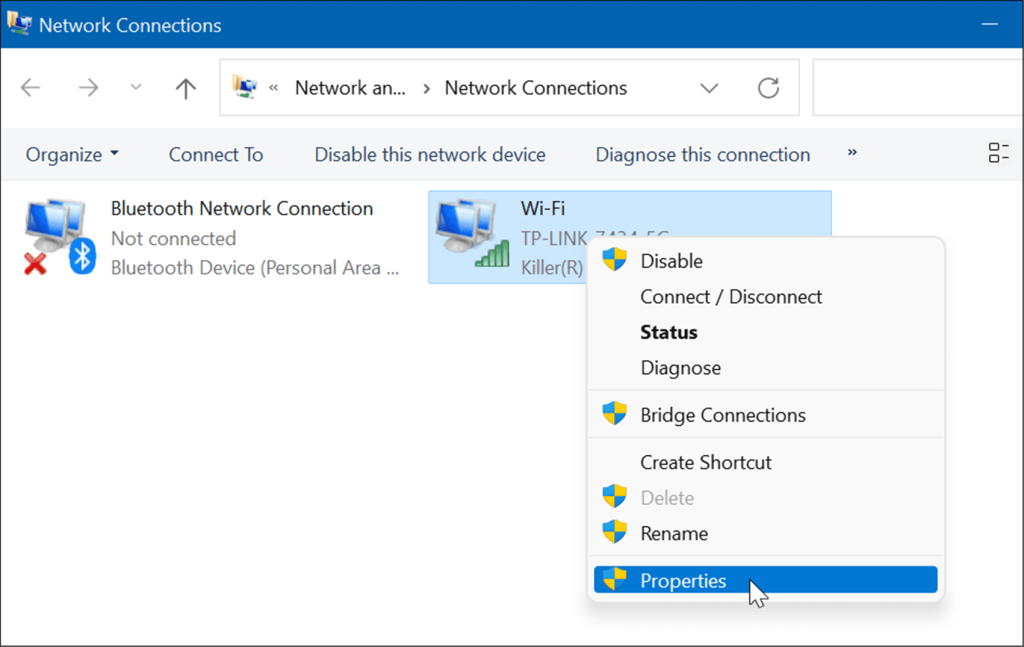
- Valitse Internet Protocol Version 4 (TCP/IP), kun Wi-Fi Properties -ikkuna tulee näkyviin, ja napsauta Ominaisuudet- painiketta.
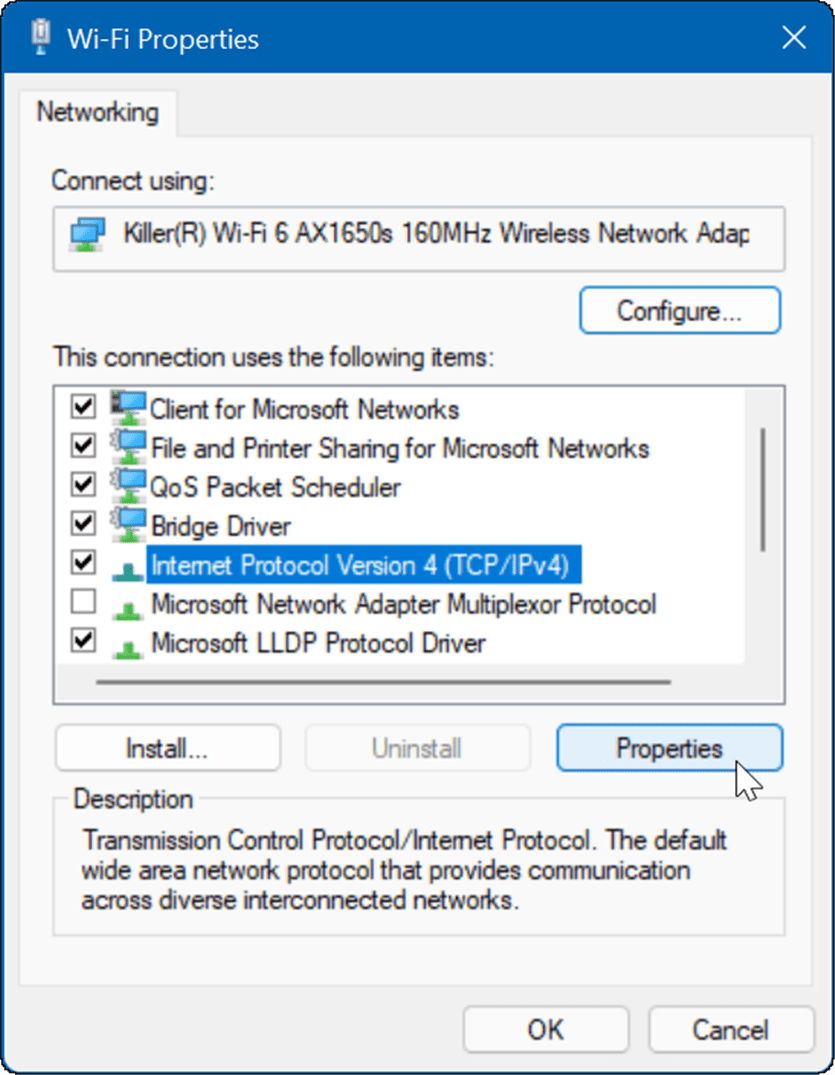
- Valitse nyt Käytä seuraavia DNS-palvelinosoitteita -vaihtoehto ja kirjoita palvelu, jota haluat käyttää, ja napsauta OK .
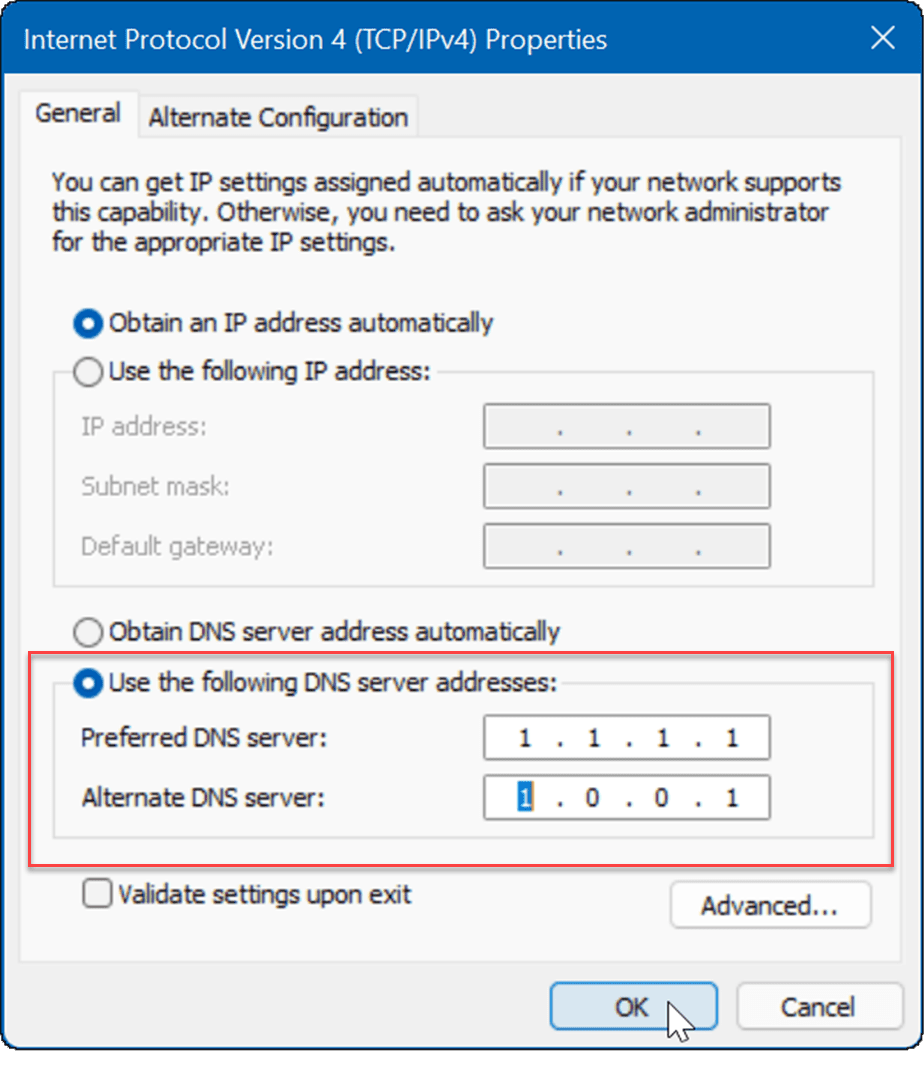
Verkkokäyttö Windows 11:ssä
Jos internetyhteys on hidas Windows 11:ssä, yksi tai useampi yllä olevista vaihtoehdoista auttaa sinua. Ota yhteyttä Internet-palveluntarjoajaasi saadaksesi lisätietoja laitteiston vianmäärityksestä, jos et edelleenkään saa haluamaasi nopeutta. Sinulla on usein vanha modeemi tai muu laite, joka yrityksen on tuotava paikkaasi ja liitettävä siihen.
Katso lisätietoja tiedonkäytön rajoittamisesta Windows 11:ssä tai Wi-Fi-verkon unohtamisesta . Saatat myös olla kiinnostunut lähijakamisominaisuuden käyttämisestä , jonka avulla voit lähettää tiedostoja suoraan Windows 11- ja Windows 10 -järjestelmien välillä.
![Xbox 360 -emulaattorit Windows PC:lle asennetaan vuonna 2022 – [10 PARHAAT POINTA] Xbox 360 -emulaattorit Windows PC:lle asennetaan vuonna 2022 – [10 PARHAAT POINTA]](https://img2.luckytemplates.com/resources1/images2/image-9170-0408151140240.png)
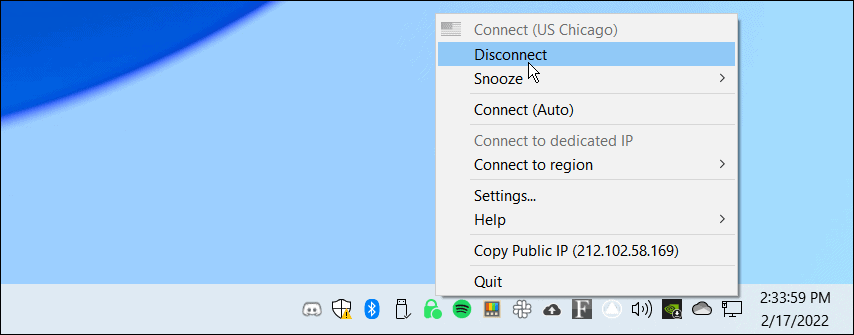
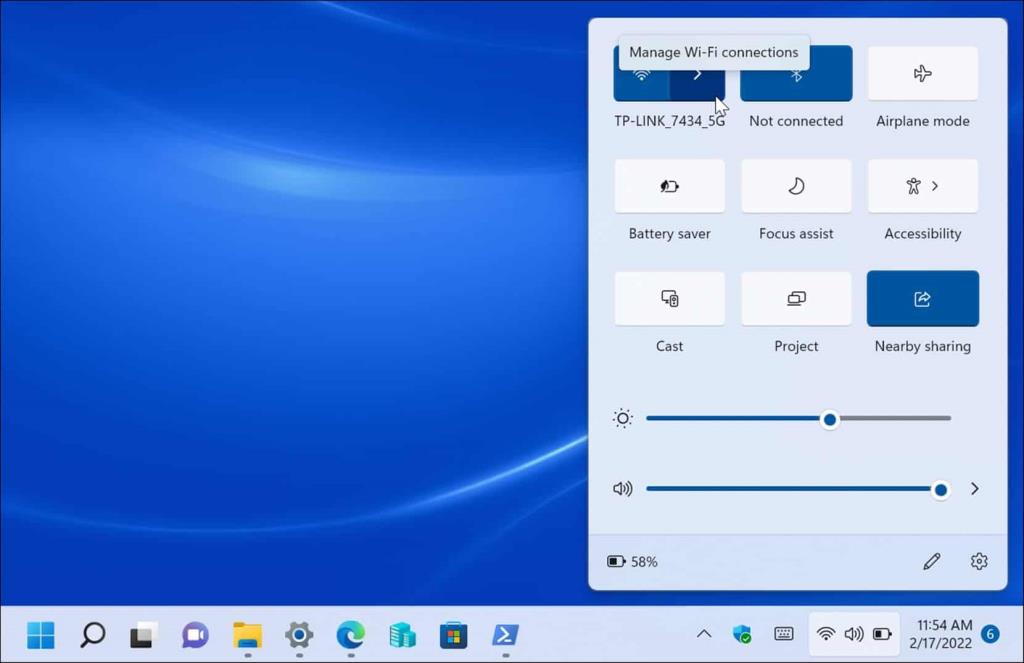

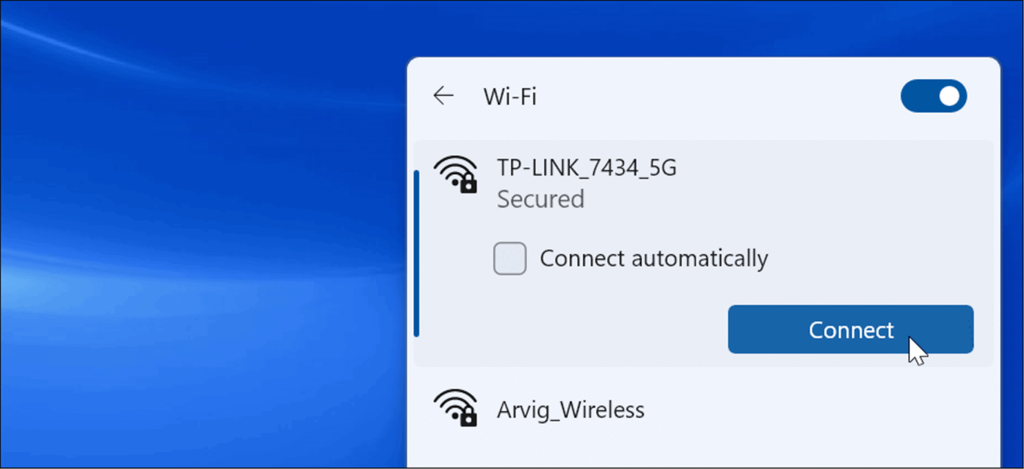
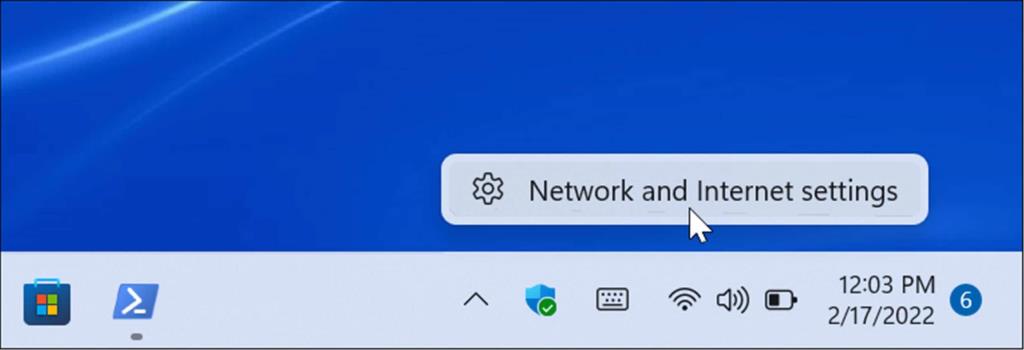
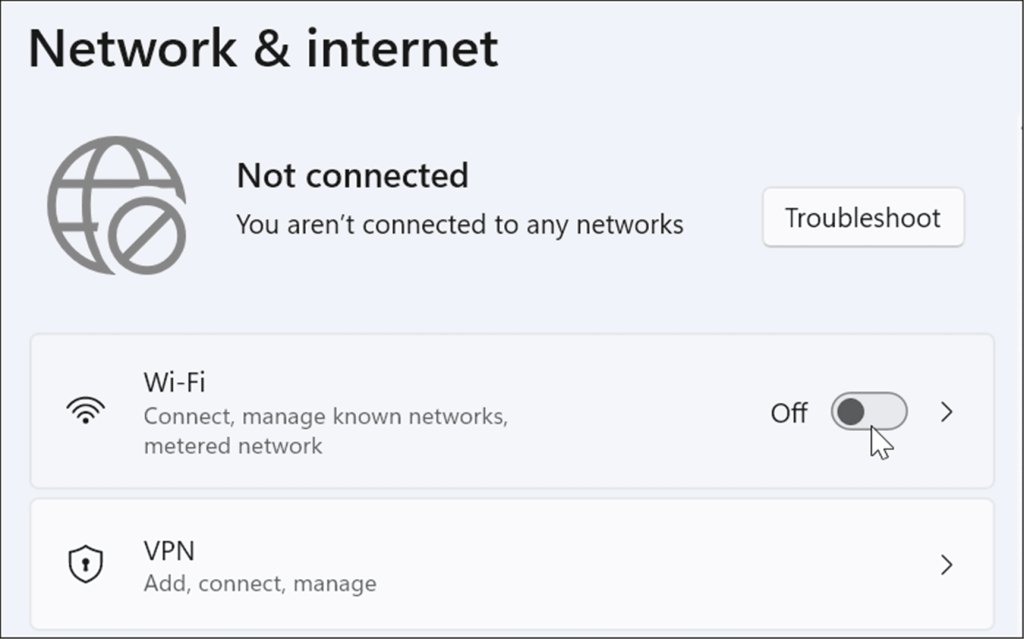
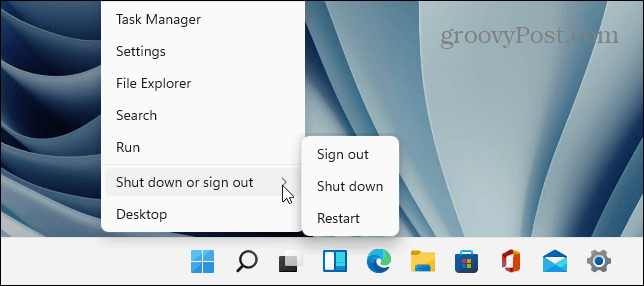
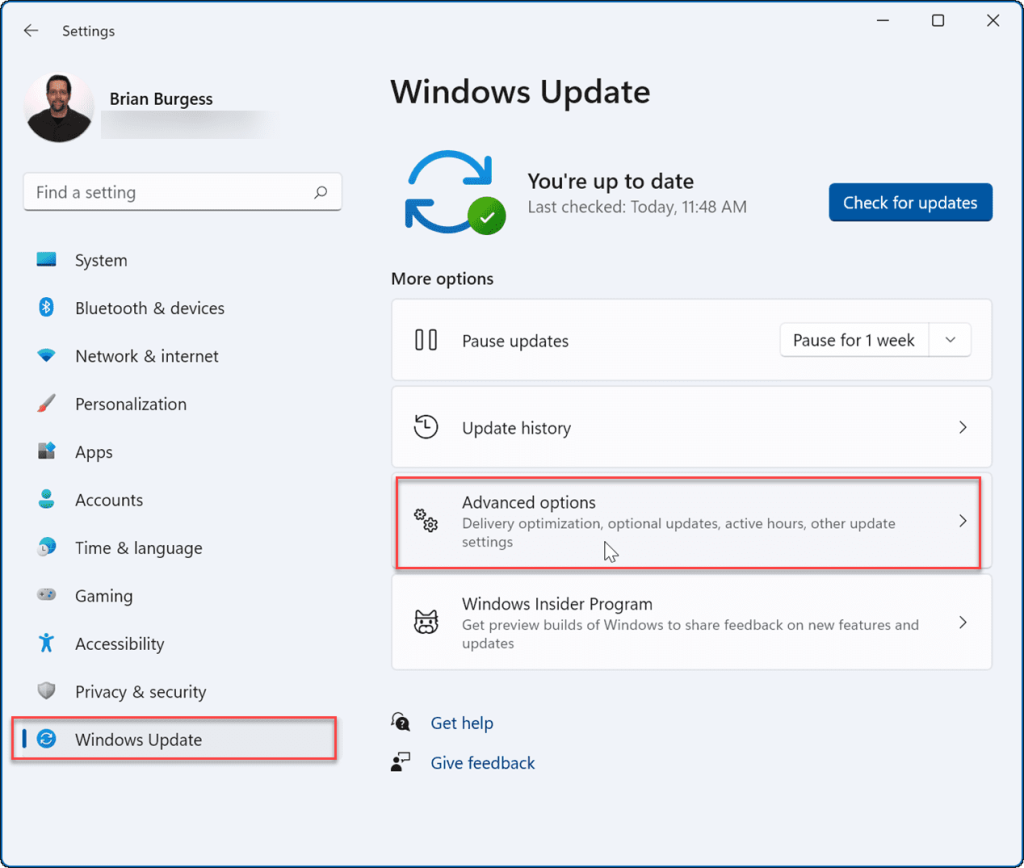
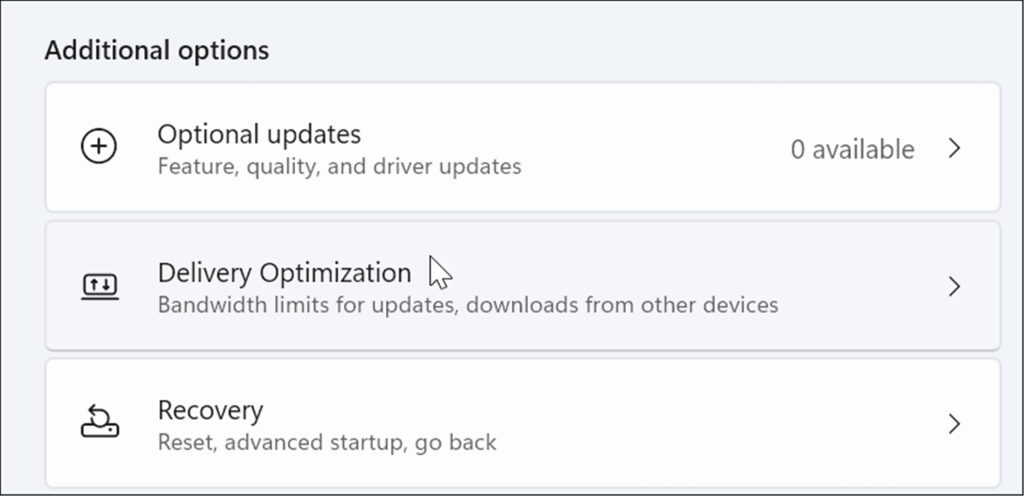
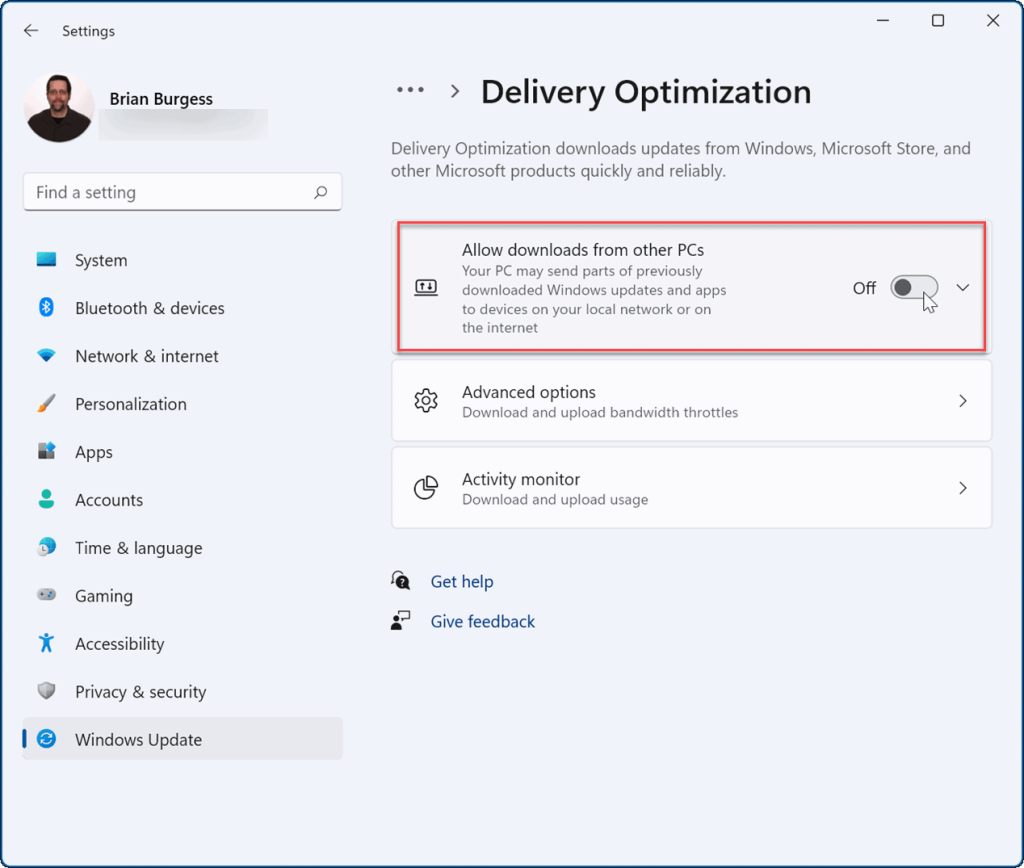
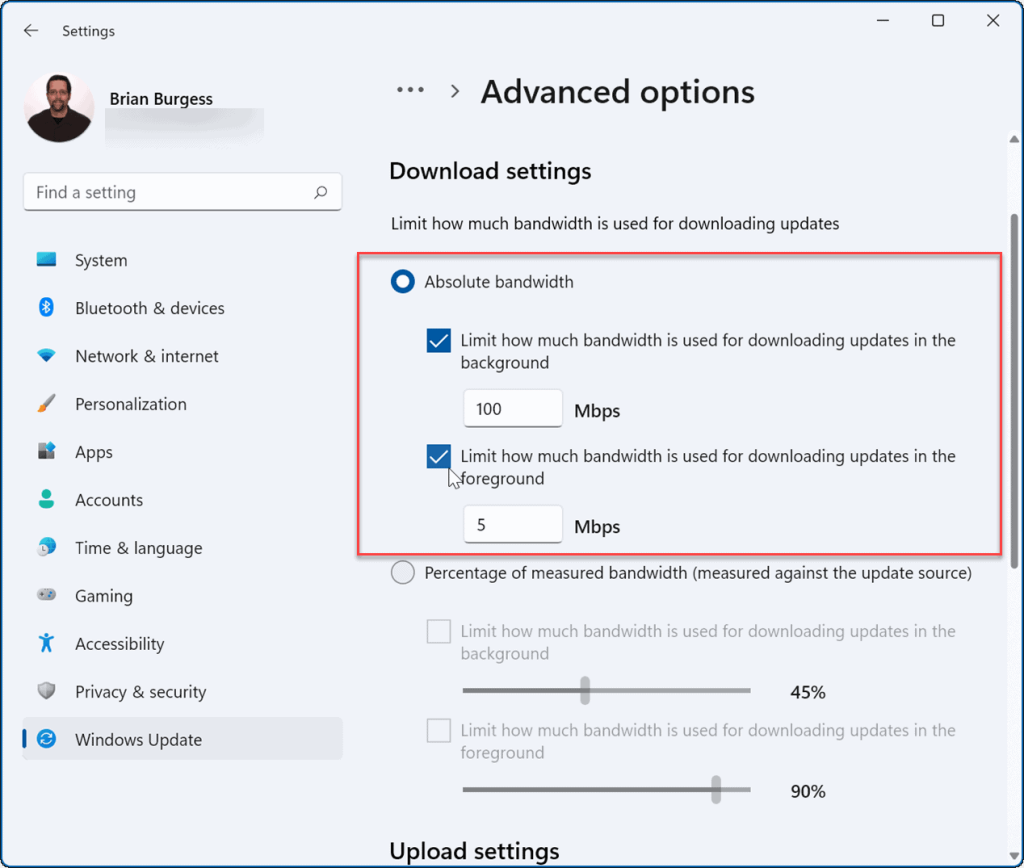
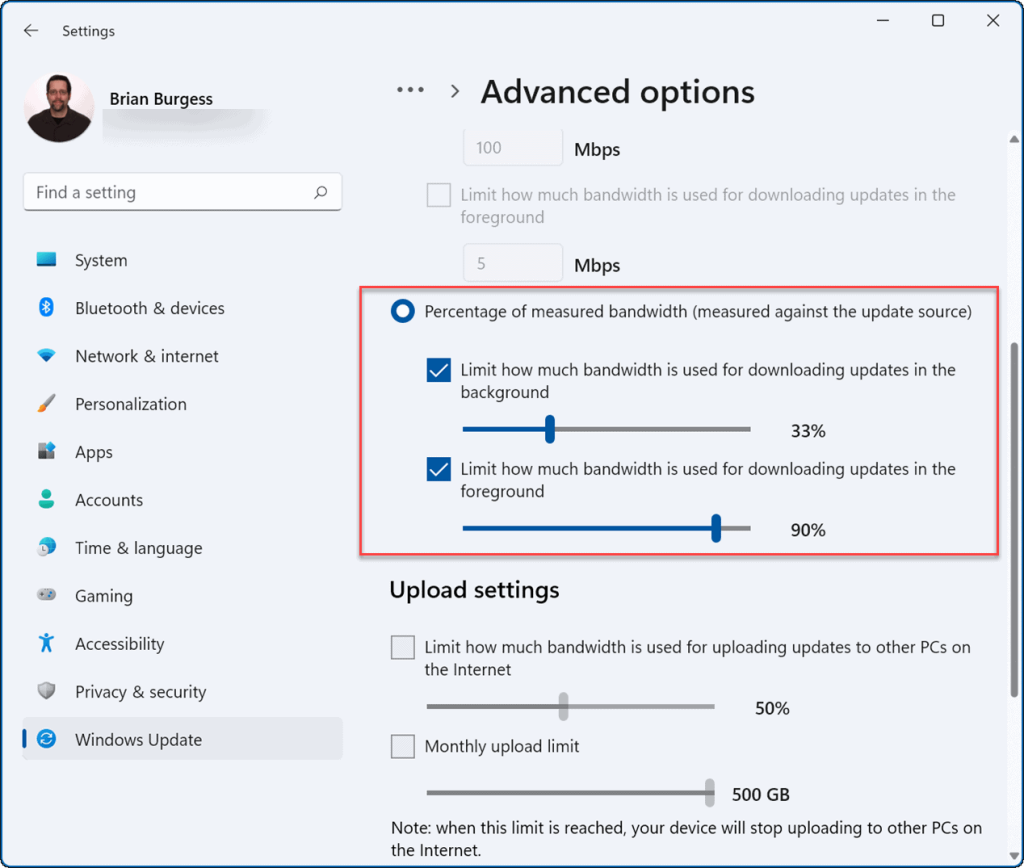
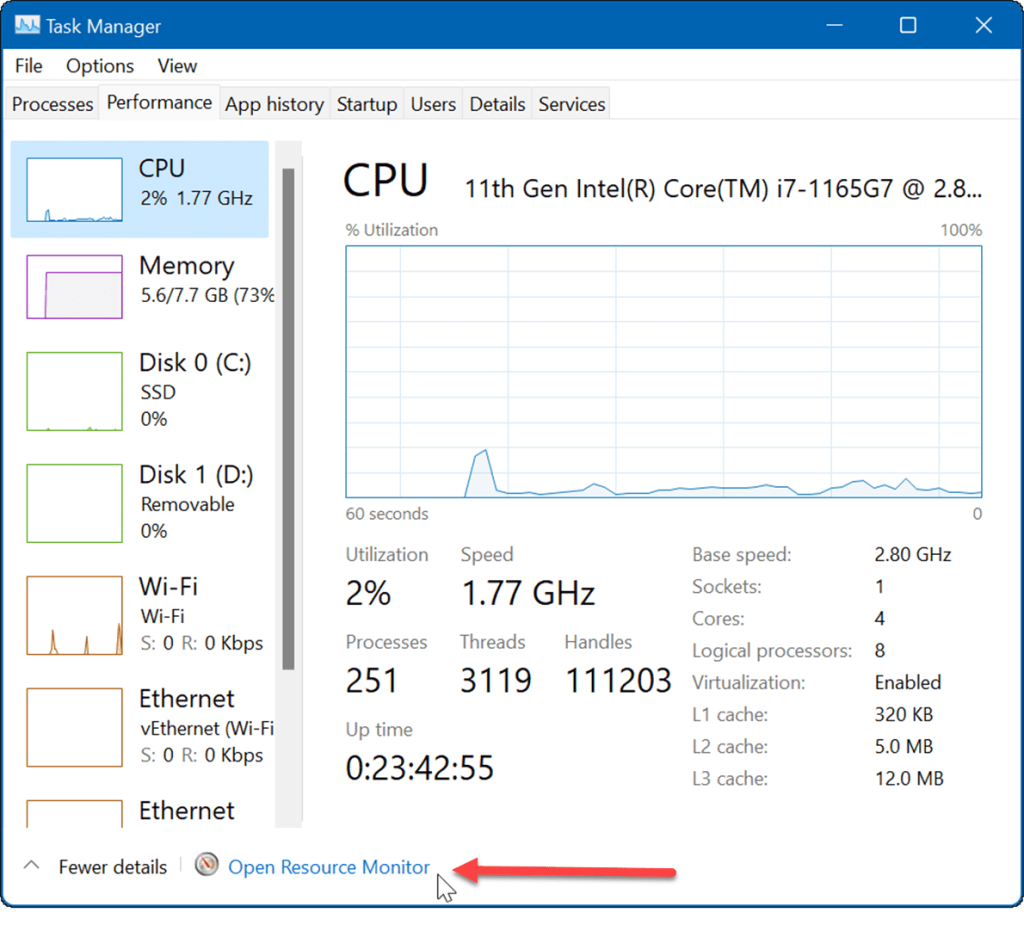
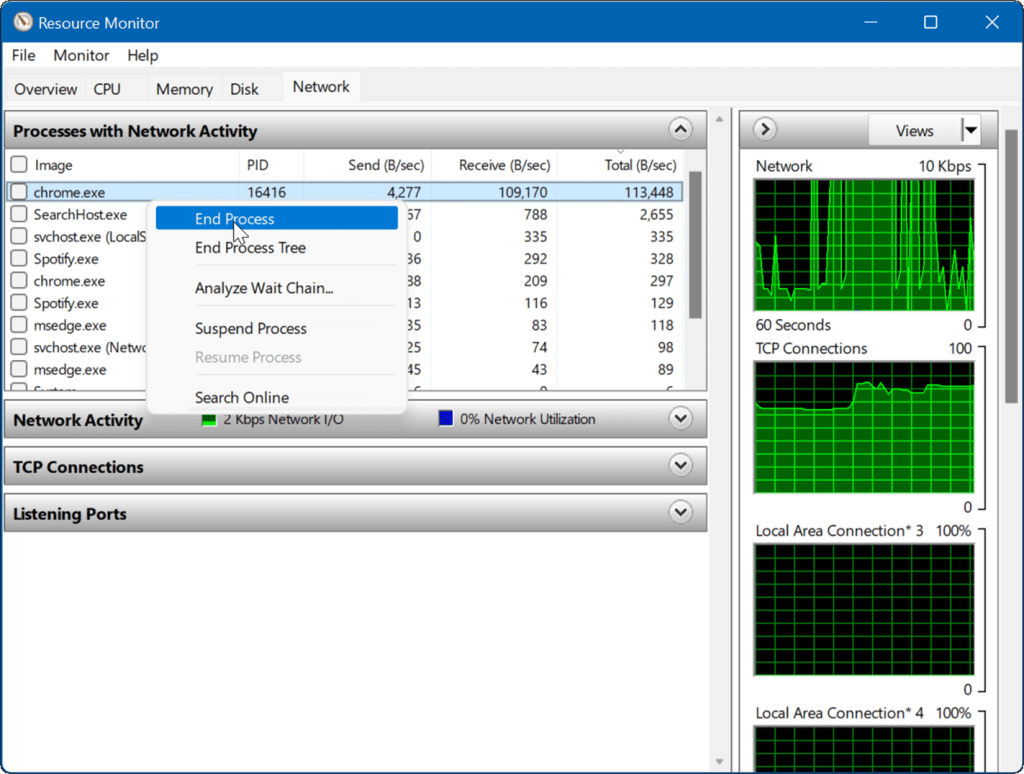
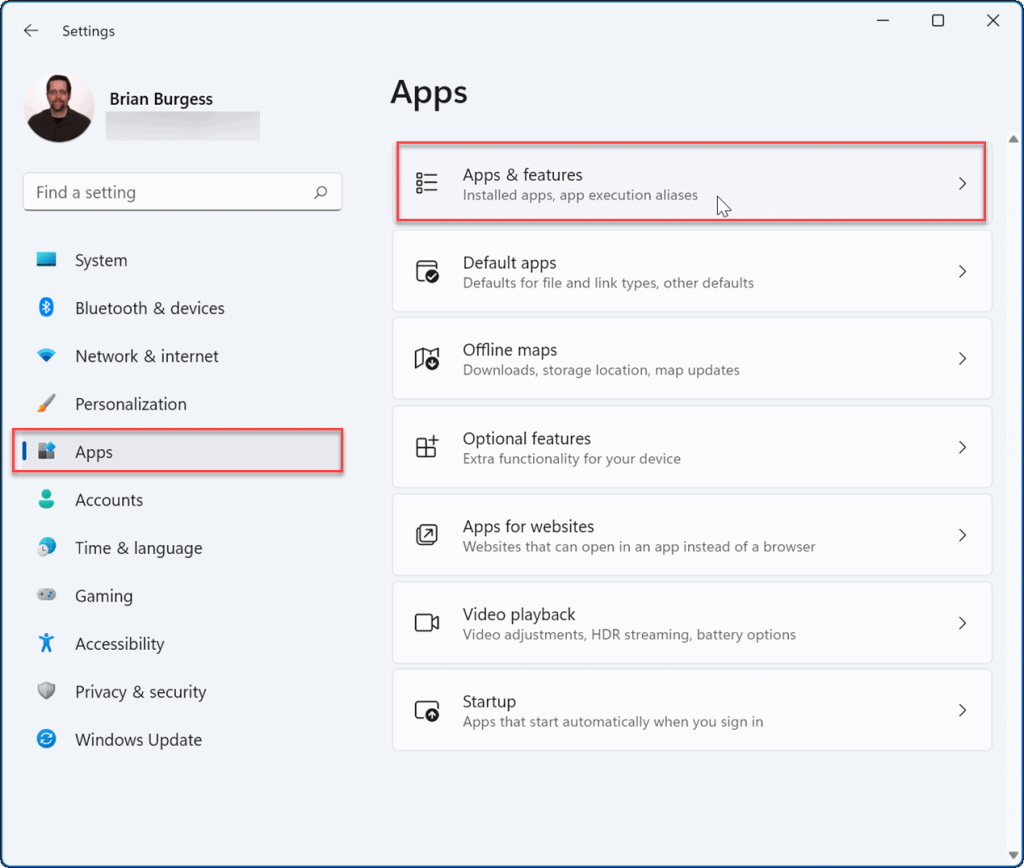
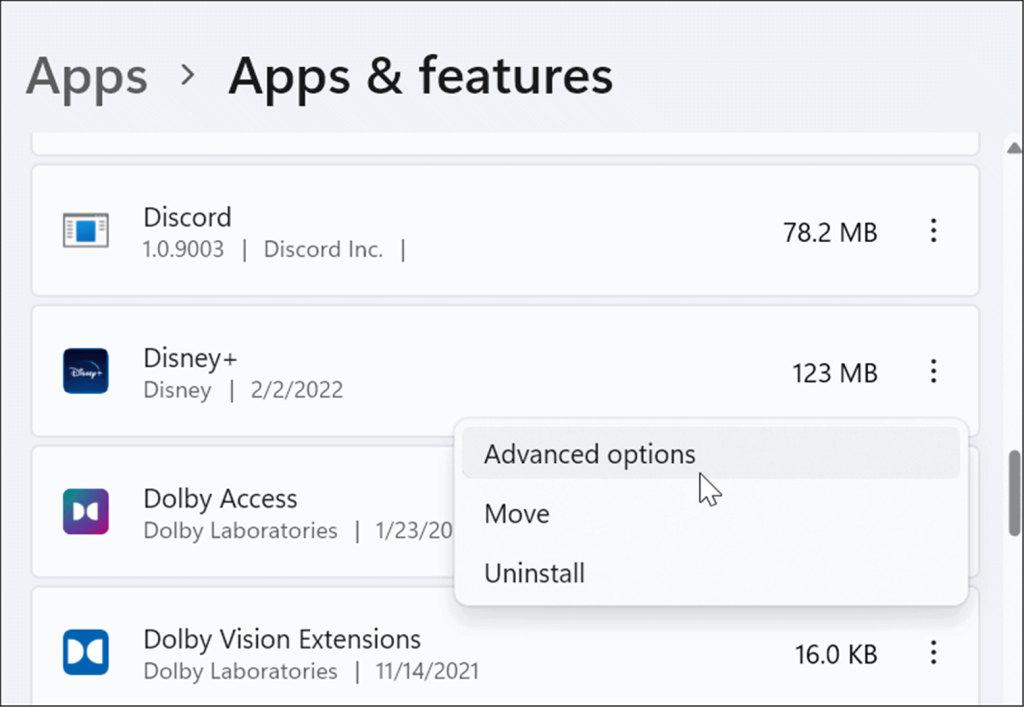
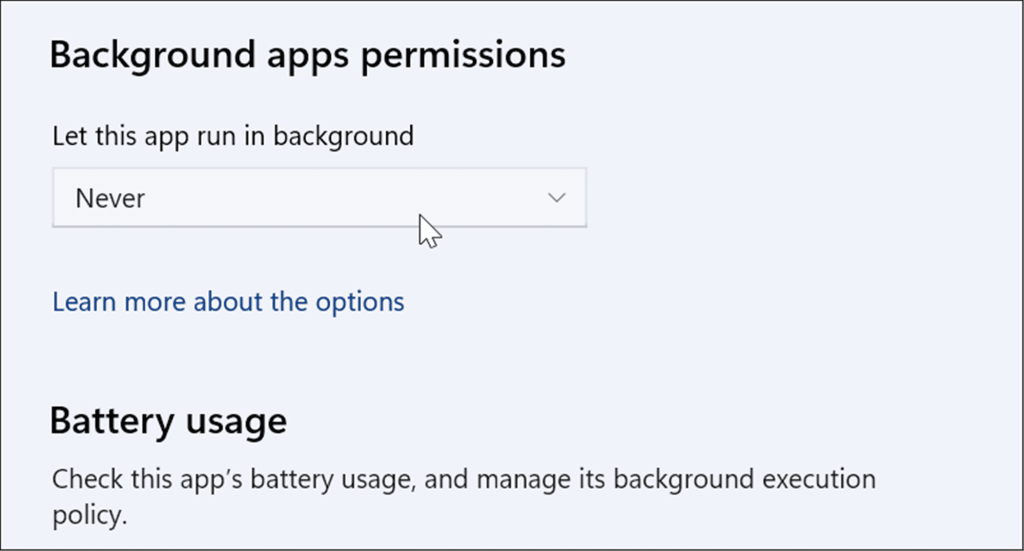
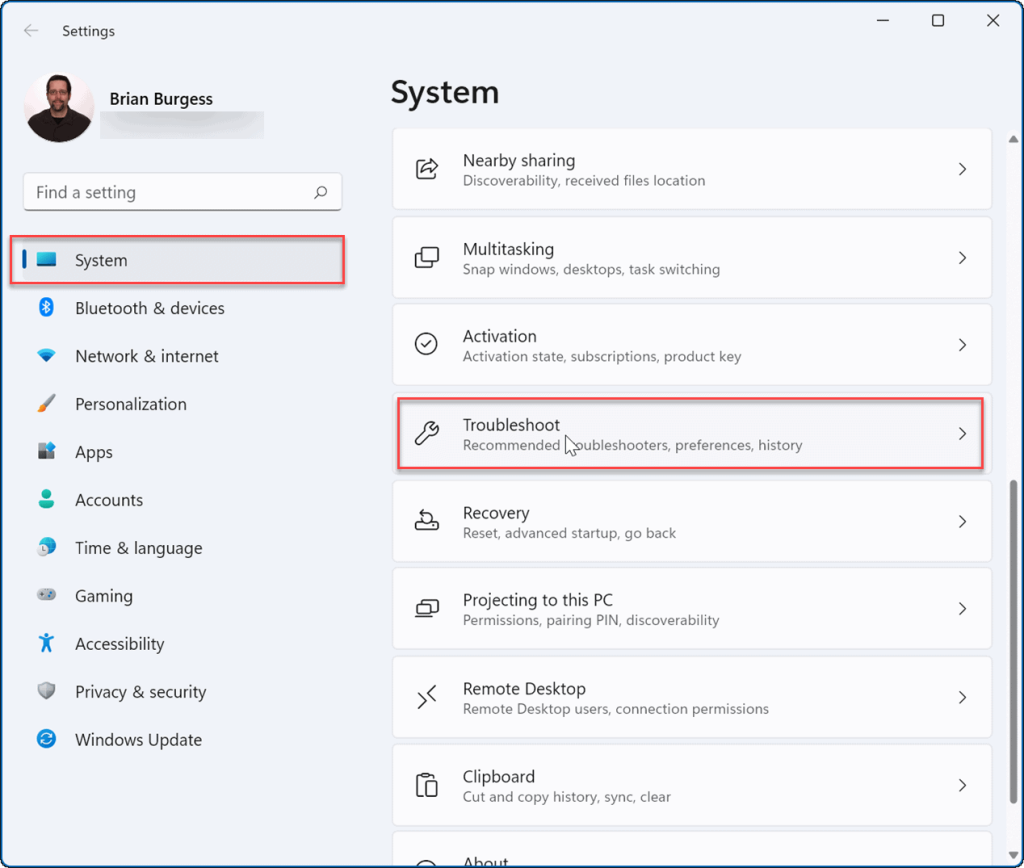
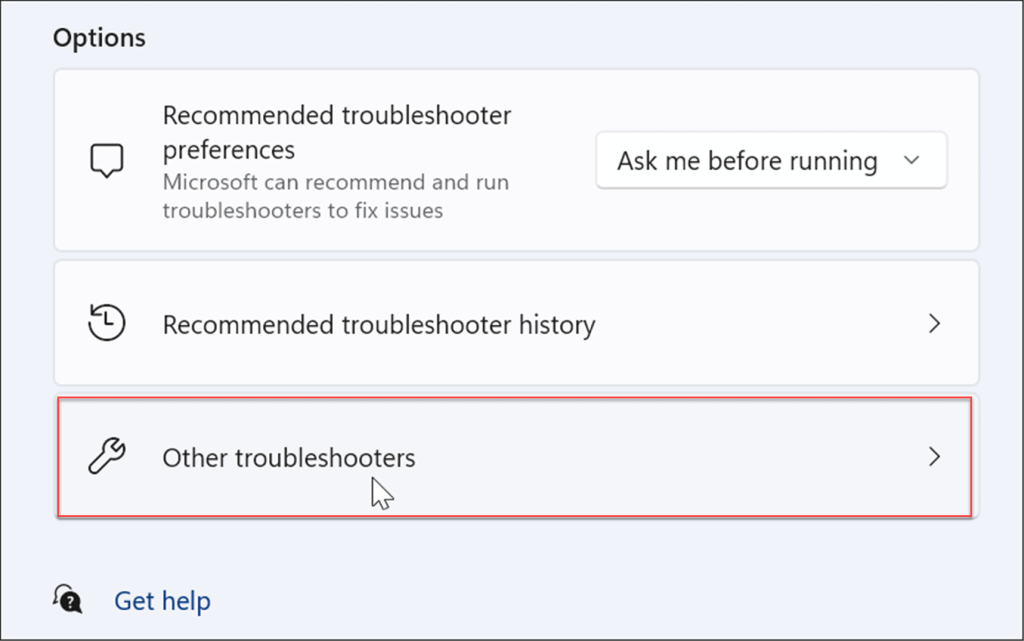

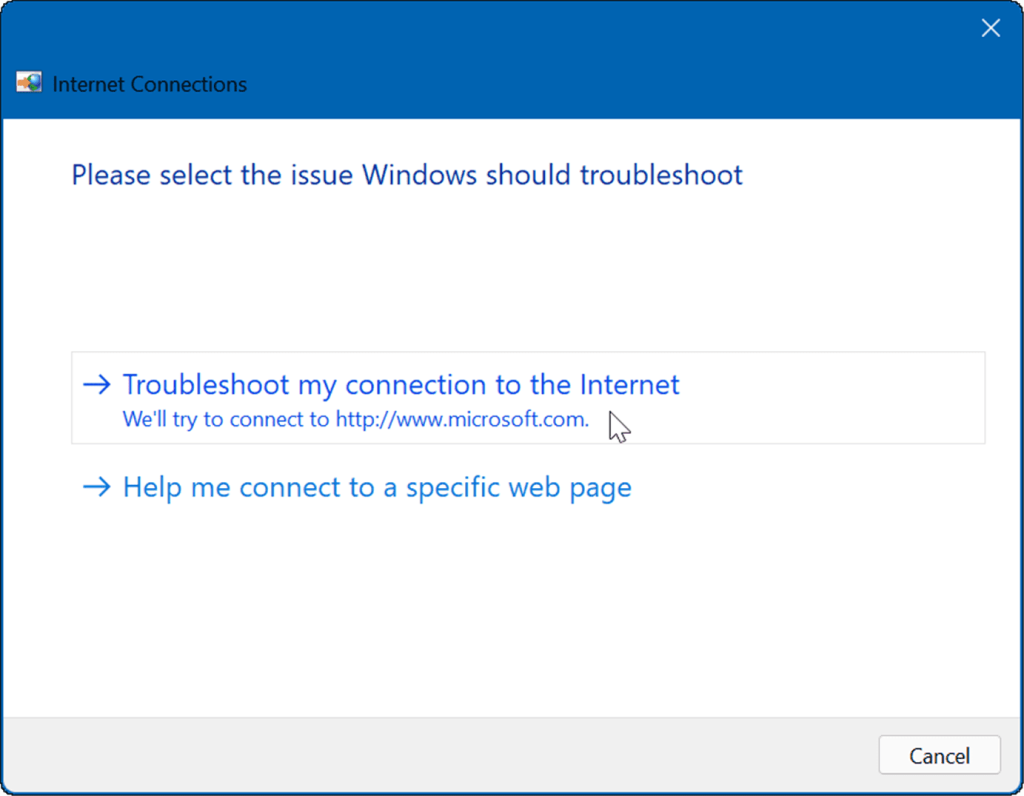
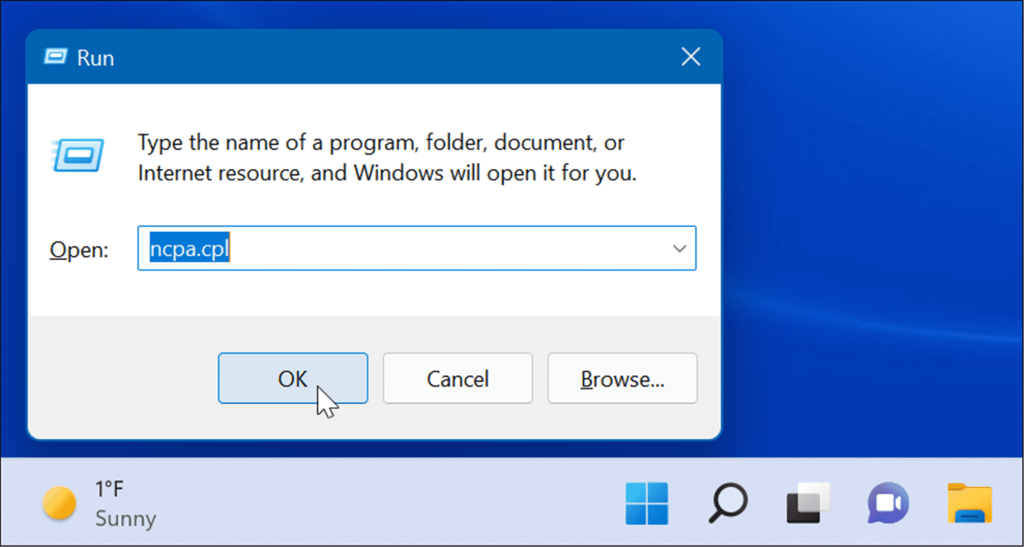
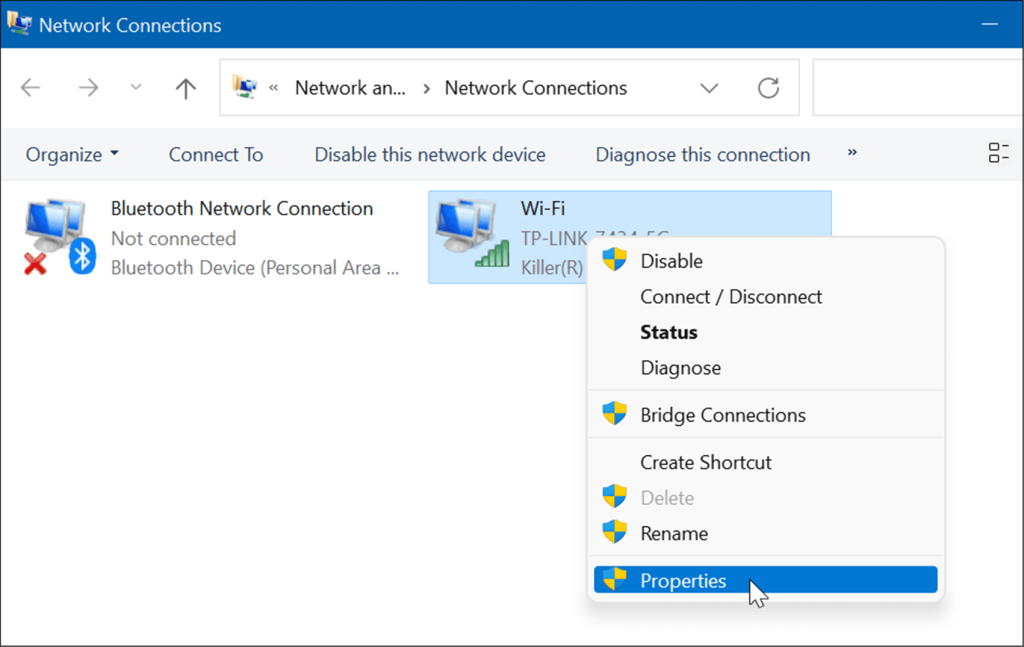
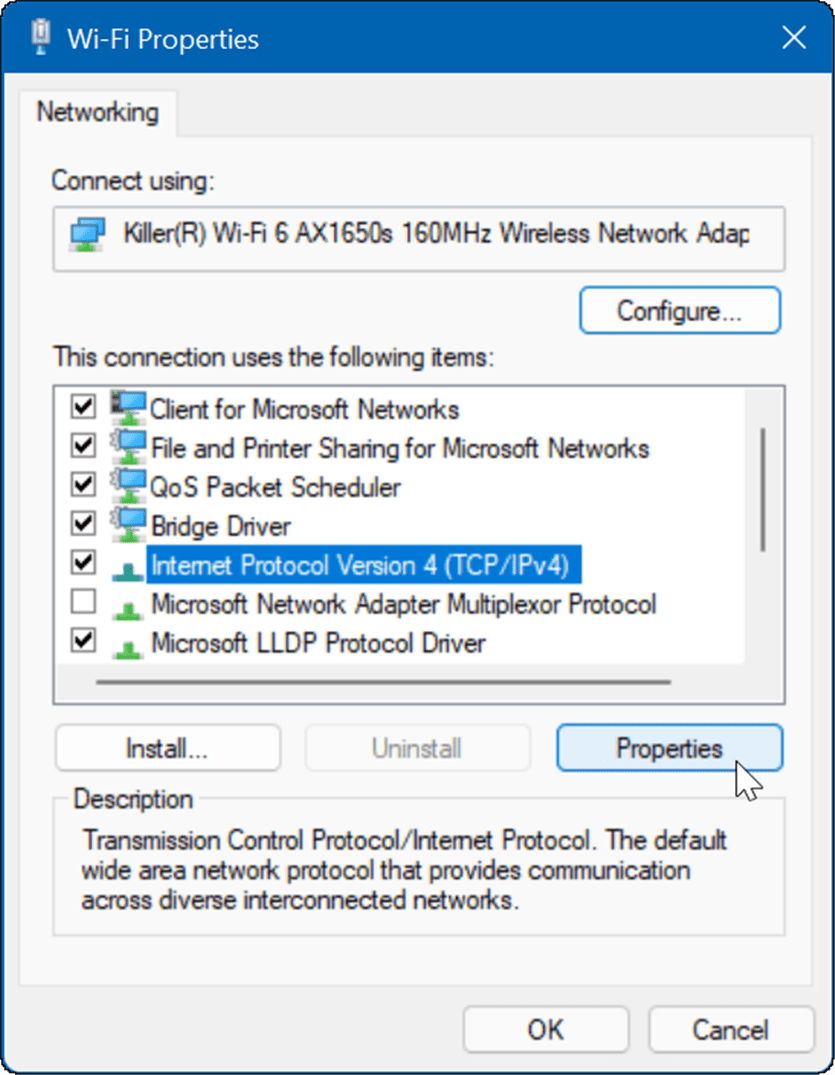
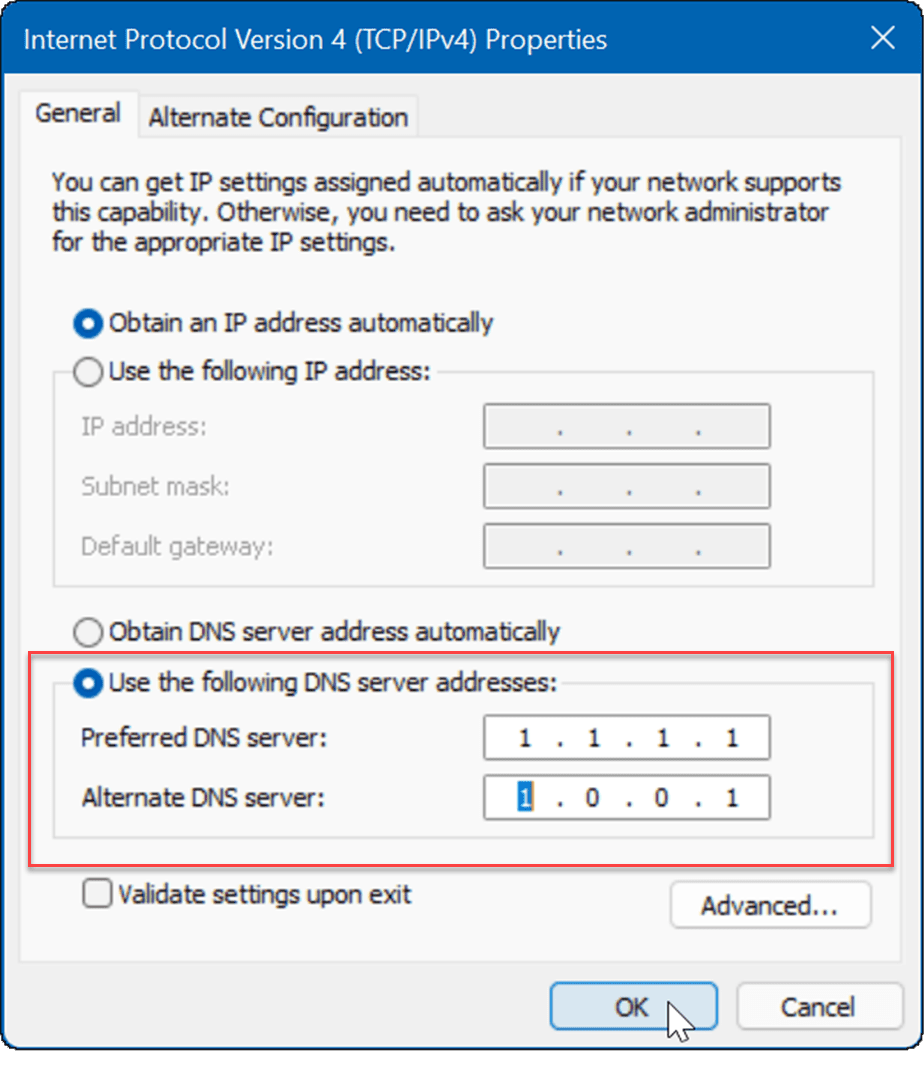
![[100 % ratkaistu] Kuinka korjata Error Printing -viesti Windows 10:ssä? [100 % ratkaistu] Kuinka korjata Error Printing -viesti Windows 10:ssä?](https://img2.luckytemplates.com/resources1/images2/image-9322-0408150406327.png)




![KORJAATTU: Tulostin on virhetilassa [HP, Canon, Epson, Zebra & Brother] KORJAATTU: Tulostin on virhetilassa [HP, Canon, Epson, Zebra & Brother]](https://img2.luckytemplates.com/resources1/images2/image-1874-0408150757336.png)

![Kuinka korjata Xbox-sovellus, joka ei avaudu Windows 10:ssä [PIKAOPAS] Kuinka korjata Xbox-sovellus, joka ei avaudu Windows 10:ssä [PIKAOPAS]](https://img2.luckytemplates.com/resources1/images2/image-7896-0408150400865.png)
